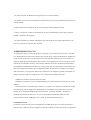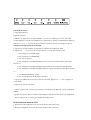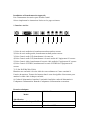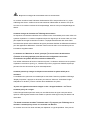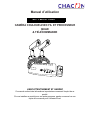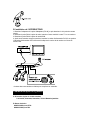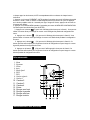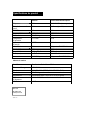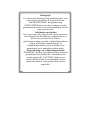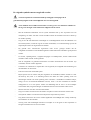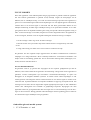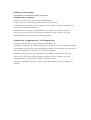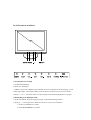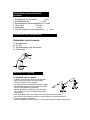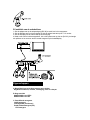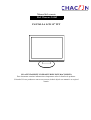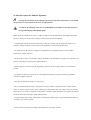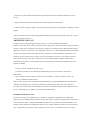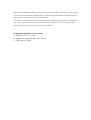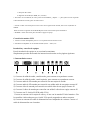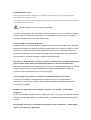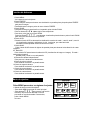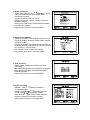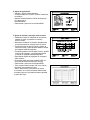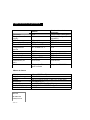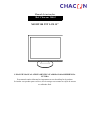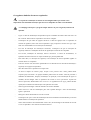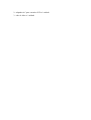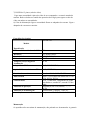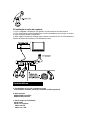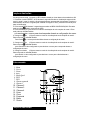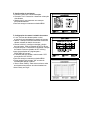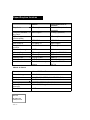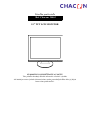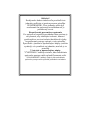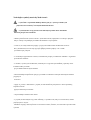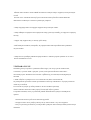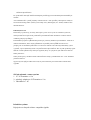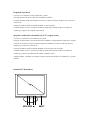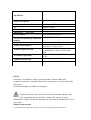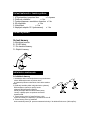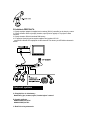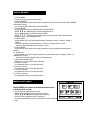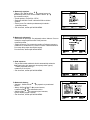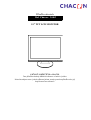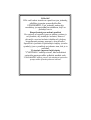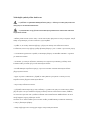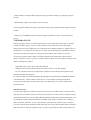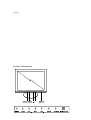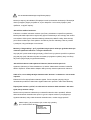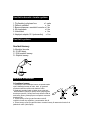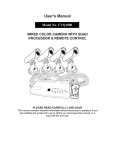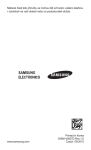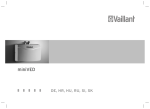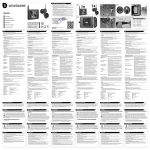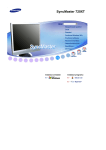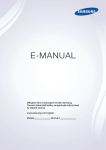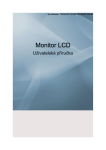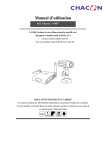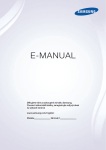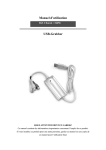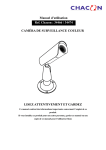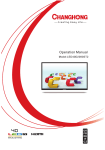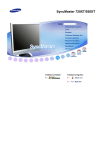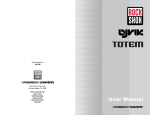Download Ref. Chacon: 34463 MONITEUR 15" TFT LCD
Transcript
Manuel d’utilisation
Ref. Chacon: 34463
MONITEUR 15" TFT LCD
LISEZ ATTENTIVEMENT ET GARDEZ
Ce manuel contient des informations importantes concernant l’emploi de ce produit.
Si vous installez ce produit pour une autre personne, garder ce manuel ou une copie de
ce manuel pour l’utilisateur final.
Important!
Lisez attentivement ce livret d’utilisation avant
l’installation ou l’utilisation des unités.
AVERTISSEMENT- Si les unités exigent un service
après-vente, les unités peuvent être démontées
UNIQUEMENT par un technicien autorisé.
Précautions de sécurité
Pour le fonctionnement correct et en sécurité de ce
système, il est fondamental que les installateurs,
utilisateurs finals et techniciens suivent toutes les
procédures de sécurité contenues dans ce manuel.
Les formulations spécifiques concernant les
avertissements et les attentions (et/ou les symboles)
sont marquées sur les unités pour lesquelles elles
sont destinées.
Formulations d’avertissement et d’attention
"AVERTISSEMENT" indique une situation où la
désobéissance des procédures correctes peut
provoquer une blessure personnelle.
"ATTENTION" indique une situation où la
désobéissance des procédures correctes peut
provoquer un dommage à l’équipement.
Moniteur 15" TFT LCD
Contenu
Consignes de sécurité et de risques……... 1
AVERTISSEMENT FCC/CE .………….. 3
Pièces incluses dans le système….…..……...3
Installation du moniteur LCD ……………4
Branchement du moniteur LCD..…………5
Installation et branchement des appareils... 5
Installation du système.…………………….6
Entretien……… ……………………………7
Dépannage………… ………………………..8
Consignes de Sécurité et de Danger
Dommages provoqués par non-conformité au manuel d’utilisation mènent à
l’expiration de la garantie! Nous n’assumons aucune responsabilité pour les
dommages subséquents! Nous n’assumons aucune responsabilité pour les
dommages aux objets ou aux personnes causés par manipulation abusive ou par
non-conformité aux consignes de sécurité! Dans les cas pareils, chaque réclamation
concernant la garantie sera nulle et non avenue.
-
Ce produit a quitté l’usine en état de sécurité parfait. Pour entretenir cet état et pour
assurer l’utilisation en sécurité, l’utilisateur doit respecter les consignes de sécurité
et les avertissements ("Attention!" et "Consigne!") compris dans le manuel
d’utilisation.
Il faut respecter les symboles suivants:
= Point d’exclamation dans un triangle indique une consigne importante dans les
instructions d’utilisation, et il faut le respecter dans toutes les circonstances.
= Symbol de foudre prévient du choc électrique ou de la dépréciation de la sécurité
électrique de l’appareil.
- Pour l’alimentation de l’appareil, vous pouvez utiliser seulement une prise de courent publique
(100V~240 Volt / 50 Hz ou 60 Hz). Ne jamais essayer d’utiliser les appareils avec un voltage différent.
- Assurez-vous que toutes les prises de courent et les câbles de branchement entre les appareils du
moniteur et les appareils à brancher satisfont les régulations pertinentes et correspondent aux
instructions d’utilisation.
- Dans les institutions commerciales, assurez-vous que vous respectez les régulations concernant la
prévention contre les accidents de l’organisation du commerce pour les installations électriques.
- Dans les écoles, institutions de formation, ateliers hobby et self-help, l’emploi des appareils
électroniques doit être surveillé par un personnel qualifié.
- Observez même les consignes de sécurité et les instructions d’utilisation des autres appareils branchés
au moniteur.
- Contactez un spécialiste au cas où vous auriez un doute concernant le mode d’emploi, la sécurité ou le
branchement des appareils.
- Ne pas utiliser les appareils sans contrôle.
-En ouvrant les boîtiers ou en sortant des composants, sauf les cas où c’est possible par main, vous
pouvez découvrir des composants à haute tension. Même les prises peuvent être à haute tension. Avant
l’alignement, nettoyage, service, réparation ou changement des pièces ou modules, vous devez
débrancher tous les appareils des sources d’énergie au cas où vous auriez besoin de les ouvrir.
Seulement un technicien qualifié, qui est au courant des risques et des régulations pertinentes, peut
dépanner ou entretenir un appareil ouvert et à haute tension.
- Ne jamais brancher ou débrancher les appareils avec les mains mouillées.
- Ne jamais tirer les cordons d’alimentation, utilisez plutôt les prises pour les débrancher des prises de
courent murales.
- Toujours débrancher les appareils de la prise de courent murale pendant les orages.
- Assurez-vous que les cordons ne deviennent pas écrasés ou endommagés par des objets coupants
pendant l’installation des appareils.
- Ne jamais remplacer les cordons endommagés par vous-même! En cas pareils, débranchez-les du
secteur et emporter les appareils dans un atelier.
AVERTISSEMENT FCC/CE
Cet équipement génère et utilise des fréquences radio qui, en cas d’utilisation incorrecte, c’est-à-dire
non-conformément aux instructions du fabricant, peuvent être à l’origine d’interférences nuisibles à la
réception radio et télévision. Cet équipement a été testé et déclaré conforme aux normes relatives à
l’appareil digital de la classe B définies dans l’article 15 des règlements de la FCC et de la CE I-ETS
300 440 qui sont destinées à assurer une protection suffisante contre les interférences nuisibles dans
une installation résidentielle. Cependant, il n’est pas garanti que des interférences n’interviendront pas
dans une installation particulière. Si cet équipement génère des interférences nuisibles à la réception
radio et télévision, ce qui peut être déterminé en rallument ou en éteignant l’appareil, l’utilisateur est
invité à essayer de corriger le problème de l’une ou plusieurs des manières suivantes:
1. Déplacez le moniteur loin du récepteur TV/radio.
3. Branchez le moniteur à une prise murale différente pour que le moniteur soit branché à un circuit
différent.
4. Si c’est nécessaire, l’utilisateur peut consulter le revendeur ou un technicien expérimenté en radio
ou en télévision pour des suggestions supplémentaires. L’utilisateur peut profiter du livret suivant,
préparé par la Commission fédérale des communications: "Comment identifier et résoudre les
problèmes d’interférences radio-TV." Ce livret est disponible au bureau des publications du
gouvernement américain, Washington, D.C. 20402, Nº d’article 004-000-00345-4.
CONSIGNE FCC/CE
L’utilisateur est prévenu que tous les changements ou modifications qui ne sont pas expressément
approuvés par le fabricant peuvent supprimer le droit de l’utilisateur à faire fonctionner cet équipement.
Contrôles radio linéaires fournissent un lien de communication fiable et satisfont un besoin important
dans le domaine de signalisation mobile sans fil. Cependant, il s’y trouve quelques limitations qu’il
faut respecter. Les radios doivent être déclarées conformes aux règlements de la FCC et aux normes
définies dans l’article15 relatives à l’appareil et la CE I-ETS 300 440. Ainsi, elles ont une puissance de
transmission limitée, et ainsi une portée limitée. Le récepteur ne peut répondre qu’à un signal transmis
en même temps et peut être bloqué par des signaux radio qui se trouve à proximité des fréquences
utilisées. Les changements ou modifications de l’appareil peuvent supprimer la conformité de la FCC
et de la CE. Les liens radio utilisés peu fréquemment devraient être testés régulièrement pour protéger
contre des interférences et des fautes non détectées.
Pièces inclus dans le système
1. Moniteur 15" LCD x1 pc
2. Adaptateur AC pour le moniteur LCD x1 pc
3. Câble Vidéo x 1 pc
Installation du système
Branchement avec des modes de signal d’entrée différents
Branchement à l’ordinateur.
a) Assurez-vous que l’unité et l’unité d’alimentation de l’ordinateur ont été éteintes.
b) Brancher la prise D-SUB 15 pin VGA de l’unité à l’unité de l’ordinateur
c) Branchez l’extrémité mâle de l’adaptateur AC au moniteur et l’autre extrémité au source
d’alimentation 100-240V 47/63HZ AC.
d) Allumez l’unité en appuyant sur le bouton "POWER", et puis allumez l’ordinateur.
e) Appuyez sur le bouton "AUTO" sur la commande de devant ou sur le bouton "INPUT" sur la
télécommande pour changer au mode d’entrée RGB.
Branchement avec l’équipement AV (mode d’entrée AV et SV)
a) Assurez-vous que l’unité et l’équipement AV ont étés éteints.
b) Branchez le component AV ou les prises d’entrée S-VIDEO du moniteur pour signaler de façon
correspondante l’interface d’entrée de l’équipement AV. Branchez l’extrémité mâle de l’adaptateur AC
à l’unité et l’autre extrémité à la source d’alimentation 100-240V 47/63Hz AC.
d) Allumez l’unité en appuyant sur le bouton "POWER", et puis l’équipement AV.
e) Appuyez sur le bouton "AUTO" sur la commande de devant ou sur le bouton "INPUT" sur la
télécommande pour changer au mode d’entrée SVBS ou S-VIDEO.
f) Appuyez sur le bouton "POWER" sur la commande de devant ou sur la télécommande pour éteindre
l’ordinateur.
Installation du moniteur LCD
Commande de devant
a. Image démonstrative
Emploi des boutons
- "MENU": En appuyant sur le bouton "MENU" vous activez l’affichage sur l’écran. En modes
d’entrée différents, l’interface sera différente et la fonction de ce bouton considérablement différente.
Utilisez le "-" et le "+". À l’aide des boutons droits et gauches, vous pouvez changer les options.
Configuration OSD en mode d’entrée RGB
a. Appuyez sur le bouton MENU pour accéder à l’interface de configuration OSD
b. Appuyez sur - / + pour choisir le sous-menu désiré, il y a sept sous-menus au total
1. Pour configurer le CONTRASTE
2. Pour configurer la LUMINOSITÉ
3. Pour entrer l’IMAGE
4. Pour configurer la CONFIGURATION (Auto correction pour Phase, Heure, Position H.,
Position V.)
5. Pour configurer la CONFIGURATION COULEURS (Froid, Chaud, Mode d’utilisateur)
6. Pour configurer la CONFIGURATION OSD (14 Langues, Menu Position H., Menu Position
V.)
7. Pour RÉINITIALISER le système
8. Pour le mode d’entrée (PC-RGB, AU, S-Vidéo)
c. Appuyez sur MENU de nouveau pour entrer le sous-menu, appuyez sur - / + pour configurer le
niveau désiré
d. Appuyez sur AUTO pour quitter
- "AUTO": Appuyez sur le bouton pour échanger les modes d’entrée différents, comme TV, RGB, SVIDEO.
Appuyez sur le bouton dans le mode d’entrée RGB pour entrer dans la fonction Auto Configuration.
- "Power": appuyez sur ce bouton pour rallumer ou étendre l’unité.
Branchement du moniteur LCD
1. Branchez le câble d’adaptateur 12V à la partie derrière du moniteur LCD.
2. Branchez l’adaptateur à une prise de courant normale (100V~240V) AC.
Installation et Branchement des Appareils
Pas d’instruments nécessaires pour installer l’unité.
Suivez simplement les instructions listées sur les pages suivantes.
1. Interface Arrière
1) Prise de sortie audio droit, branchement au haut-parleur externe
2) Prise de sortie audio gauche, branchement au haut-parleur externe
3) Prise d’entrée audio G/D, branchement à la carte son
4) Prise d’entrée audio G/D, branchement à la sortie audio de l’équipement AV externe
5) Prise d’entrée vidéo, branchement à la sortie vidéo audio de l’équipement AV externe
6) Prise d’entrée S-VIDEO, branchement à la sortie S-VIDEO de l’équipement AV
externe
7) 15-Pin D-SUB(Câble Vidéo)
Branchez une extrémité à la carte vidéo de votre ordinateur et l’autre extrémité à
l’entrée du moniteur. Tournez les boutons dans le sens des aiguilles d’une montre pour
attacher le câble vidéo à chaque extrémité
8) Cordon d’alimentation, branchez l’extrémité femelle du cordon d’alimentation à
l’adaptateur d’alimentation. Branchez l’adaptateur d’alimentation au moniteur.
Données techniques
192-200-1511
Model
Spécification
Paramètre de taille du panel LCD
15"
Résolution
Active Metric TFT
Luminosité
Contraste Ratio
Angle de vision Temps de réaction
Adaptateur AC/DC
1024(H) X 768(V)
250CD/ m 400:1
16.7 millions
150E (HORIZONTALE)
Soutien d’affichage des hautparleurs de système TV
Interface d’entrée
Commande de devant
140E (VERTICALE)
Environnement de stockage
Entrée: AC 100~240V, 47~63Hz
Sortie: +12V DCPAL/SECAM/NTSC 2*3W
VGA, SVGA, XVGA
VGA, 75 ohm ANT, AV component, Sortie
Oreillette, entrée DC, entrée S-Video audio,
Alimentation, lumière LCD, MENU, "-",
"+", AUTO
Luminosité, Contraste, Auto, etc.
Autorisation
Température: 0E- 50E Humidité: 20%-80%
Commande OSD
Environnement d’utilisation
Entretien
Les appareils n’exigent pas d’entretien, donc il n’est jamais nécessaire de les démonter.
La garantie devient nulle et non avenue en cas de démontage de l’appareil. Nettoyez
uniquement la surface extérieure du boîtier des appareils avec un chiffon doux et sec ou
une brosse.
Avant tout nettoyage, débranchez les appareils de toutes les sources d’alimentation.
Ne pas utiliser les produits de nettoyage carboxyliques ni de l’essence, de
l’alcool ou des produits pareils.
Ces produits attaquent les surfaces des appareils. Outre, les vapeurs sont nuisibles à
votre santé et même explosives. Ne pas utiliser des objets coupants, tournevis, brosses
en métal ou des instruments de nettoyage similaires.
Dépannage
Avec ce système de caméra, vous avez acheté un produit reflétant l’état le plus récent de technologie, et
dont l’utilisation est sans danger. Cependant, il peut s’y trouver des problèmes ou des
dysfonctionnements. À ce point, nous voudrions vous informer des façons dont vous pouvez facilement
remédier des dysfonctionnements possibles vous-même.
Respectez les consignes de sécurité dans toutes les circonstances!
Le moniteur est allumé mais l’indicateur d’alimentation LED n’est pas allumé et il n’y a pas
d’affichage dur l’écran. Vérifiez tous les branchements d’alimentation et assurez-vous qu’ils
sont sûrs. Si le moniteur est branché à l’antiparasitage, assurez-vous que l’antiparasitage est
allumé.
Comment changer la résolution de l’affichage de moniteur?
La fréquence et la résolution affichées sur le moniteur sont commandées par la carte vidéo et le
système d’opération. Le moniteur simplement répond au signal reçu de la carte vidéo, et il n’est
pas capable de changer la résolution lui-même. La plupart des fabricants des cartes vidéo
fournissent des pilotes et des utilitaires de logiciel permettant d’utiliser de différentes résolutions
pour des applications différentes. Consultez votre manuel de vidéo ou le revendeur pour les
informations supplémentaires.
Le moniteur est "Branchez et Jouez", pourquoi j’ai encore besoin de déclencher
l’utilitaire de la carte graphique pour effectuer une configuration concernant
l’actualisation du rythme dans des résolutions différentes?
Pour utiliser entièrement la fonction “branchez et jouez”, l’ordinateur doit être muni du système
d’opération “branchez et jouez” (p.e., Windows 98) ou d’un programme d’utilitaire séparé qui
permet la fonction de brancher et jouez automatiquement.
Comment pourrais-je changer la fréquence ou actualiser le rythme utilisé par le
moniteur?
L’actualisation du rythme est commandée par la carte vidéo. Dans les propriétés d’affichage
"Display Properties", appuyez sur le bouton pour avancer "Advance". Choisissez l’onglet
Adaptateurs. Il devrait s’y trouver une liste des actualisations du rythme.
Je peux voir apparaître des autres images ou des « images fantômes » sur l’écran.
Comment puis-je le corriger?
L’effet d’image fantôme peut être causé par une réflexion dans le signal. Cela peut arriver
quand un câble signal d’extension est installé ou quand le câble signal n’est pas attaché à la
carte vidéo.
J’ai allumé le moniteur et même l’ordinateur mais il n’y toujours pas d’affichage sur le
moniteur. Comment puis-je savoir si le moniteur est défectif?
Le moniteur est muni d’un écran self-test pour dépanner ce type de problème. Vous pouvez
activer l’écran self-test par éteindre et rallumer le moniteur (sans attacher le câble signal). Si
vous voyez l’écran self-test, le moniteur fonctionne normalement.
Autres réparations que les réparations listées ci-dessus peuvent être effectuées
uniquement par un atelier autorisé.
HOTLINE
BE 0900/51.100*
[email protected]
*0,45€ / min.
Manuel d’utilisation
Ref. Chacon: 34464
CAMÉRA COULEUR AVEC FIL ET PROCESSEUR
QUAD
& TÉLÉCOMMANDE
LISEZ ATTENTIVEMENT ET GARDEZ
Ce manuel contient des informations importantes concernant l’emploi de ce
produit.
Si vous installez ce produit pour une autre personne, garder ce manuel ou une
copie de ce manuel pour l’utilisateur final.
Important!
Lisez attentivement ce livret d’utilisation avant l’installation ou l’utilisation
des unités.
AVERTISSEMENT- Si les unités exigent un service après-vente, les unités
peuvent être démontées UNIQUEMENT par un technicien autorisé.
Précautions de sécurité
Pour le fonctionnement correct et en sécurité de ce système, il est fondamental
que les installateurs, utilisateurs finals et techniciens suivent toutes les
procédures de sécurité contenues dans ce manuel. Les formulations spécifiques
concernant les avertissements et les attentions (et/ou les symboles) sont
marquées sur les unités pour lesquelles elles sont destinées.
Formulations d’avertissement et d’attention
"AVERTISSEMENT" indique une situation où la désobéissance des procédures
correctes peut provoquer une blessure personnelle. "ATTENTION" indique une
situation où la désobéissance des procédures correctes peut provoquer un
dommage à l’équipement.
Pièces incluses dans le système
1. Boîte d’interrupteur à 4 canaux
x 1 ensemble
2. Télécommande
x 1 pièce
3. Caméra couleur avec monture porteuse x 2 pièces
4. Câble 60ft
x 2 pièces
5. Câble vidéo
x 1 pièce
6. Adaptateur pour l’interrupteur 12V DC
x 1 pièce
Pièces du système
Pièces de la caméra
A.
B.
C.
D.
Monture porteuse
IR LED
Prise Din de la caméra
Lentilles de la caméra
Installation et configuration
A. Installation de la caméra
1. Installez ou montez la caméra à un endroit désiré. Ne
pas exposer la caméra à la lumière du soleil ou à une
lumière intensive.
2. Le câble coaxial inclus est muni d’une prise DIN (mâle)
à une extrémité et d’une prise DIN (femelle) à l’extrémité
opposée.
Insérez lentement la prise DIN à l’arrière de la caméra,
soyez attentifs et ordonnez la prise DIN correctement.
3. Le corps de caméra peut être fixé en haut ou en bas
par desserrer et serrer la vis A dans un angle désiré B.
4. Il est possible de faire tourner le corps de caméra autour de la monture porteuse D par desserrer
et serrez la vis C dans toutes les directions (360 degrés).
B. Installation de l’INTERRUPTEUR
1. Branchez l’adaptateur à la prise d’adaptateur [DC IN], et puis branchez-le à la prise de courant
murale.
2. Branchez la prise DIN à la prise de sortie, branchez l’autre extrémité à votre TV ou au moniteur.
3. Branchez la prise DIN à la prise de caméra DIN.
4. Après avoir brancher toutes les caméras, branchez le cordon d’alimentation DC12V au système.
L’indication d’alimentation LED s’allumera et indiquera le numéro de la caméra sur l’écran de
canaux LED.
* Achetez des extra caméras et câbles pour compléter cet ensemble.
Charactéristiques du système
A. À brancher à plus de 4 vidéo caméras
Luminosité, Contraste, Saturation, Teint et Netteté ajustables
B. Haute résolution
860X525 60Hz pour NTSC
860X625 50Hz pour PAL
C. Mode d’affichage varié
Mode QUAD
Mode plain écran
PIP Mode écran
1 PIP Mode écran
2 PIP Mode écran
Mode auto séquence
D. Fonction Figement de haute performance
Capture d’image sans vacillation
E. Fonction Zoom de haute performance
Zoom zone sélectionnable
F. Diverses informations sur la couverture
Titre de caméra
Heure et date réelles
Alarme/Interruption/Message de Mouvement
G. Fourni des entrées d’événement diverses
Détection d’interruption de vidéo
Détection du mouvement
Rapport de 60 événements
Sonnerie intégrée
H. Branchement par une prise d’alimentation
Prise DC 12V/1A, 2.1mm, Centre est positif.
Description des boutons de la
commande
Panel avant.
1. Led d’alimentation.
2. Led de zoom.
3. Figement / Led auto scanner.
4. Ok / Bouton Entrer.
5. Figement / Bouton Auto scanner.
6. Récepteur infrarouge des rayons.
7. Bouton Caméra 1.
8. Bouton Caméra 2.
9. Bouton Caméra 3.
10. Bouton Caméra 4.
11. Quad / Menu / Échap
12. Prise de sortie pour la prise d’entrée du moniteur ou de la TV Vidéo
13.~16. Prise de caméra
17. Prise d’adaptateur
Fonctionnement des boutons
À chaque appui sur les boutons, la LED correspondante située au-dessus de chaque bouton
s’allumera.
1. Appuyez sur le bouton FIGEMENT / AUTO pendant 3 secondes pour avoir l’affichage séquentiel
du canal 1, canal 2, canal 3, canal 4 et Quad respectivement et poursuivre le cycle. Ou appuyez
sur le bouton pendant moins de 1 seconde pour figer l’image sur l’écran, appuyez de nouveau sur
le bouton pour défiger.
2. Appuyez sur le bouton MENU pendant 3 secondes pour entrer le MENU DE CONFIGURATION.
Ce bouton peut être utilisé même pour QUITTER.
3. Appuyez sur le bouton
(C1) pour avoir l’affichage plein écran pour le Canal 1. Vous pouvez
utiliser ce bouton même pour bouger le curseur vers haut/à gauche pendant la configuration du
menu.
4. Appuyez sur le bouton
(C2) pour avoir l’affichage plein écran pour le Canal 2. Vous
pouvez utiliser ce bouton même pour bouger le curseur vers bas/à droite pendant la configuration
du menu.
5. Appuyez sur le bouton
(C3) pour avoir l’affichage plein écran pour le Canal 3. Ce
bouton peut être utilisé même pour augmenter la value de configuration ou pour bouger le curseur
à gauche pendant la configuration du menu.
6. Appuyez su le bouton
(C4) pour avoir l’affichage plein écran pour le Canal 4. Ce
bouton peut être utilisé même pour augmenter la value de configuration ou pour bouger le curseur
à droite pendant la configuration du menu.
Télécommande
1. Menu
2. Figement
3. Zoom
4. Auto
5. Mode Quad.
6. PIP 2
7. PIP 1
8. Caméra séparée
9. Caméra 1
10. Caméra 2
11. Caméra 3
12. Caméra 4
13. Entrer
14. Bouger vers haut
15. Bouger à gauche
16. Bouger vers bas
17. Bouger à droite
Fonctionnement des boutons:
1. Bouton MENU:
Consultez la section menu de configuration.
2. Bouton FIGEMENT:
Appuyez sur un canal pour avoir un affichage plein écran, et puis appuyez sur FIGEMENT pour
figer l’image.
Appuyez de nouveau sur FIGEMENT pour défiger.
3. Bouton ZOOM:
Appuyez sur le bouton ZOOM pour afficher zoom sur l’écran.
Appuyez sur les boutons
pour choisir une zone de zoom.
Appuyez de nouveau sur le bouton Zoom pour afficher zoom sur l’écran.
Appuyez sur les boutons
pour avoir l’affichage plein écran ou appuyez sur ZOOM
pour choisir la zone de zoom de nouveau.
4. Bouton AUTO:
Appuyez sur AUTO pour afficher séquentiellement le canal 1, canal 2, canal 3, canal 4 et
Quad respectivement et poursuivez le cycle. Assurez-vous que chaque canal est allumé
pendant la configuration de l’auto séquence dans le menu.
5. Bouton QUAD.:
Appuyez sur le bouton QUAD pendant le mode d’affichage plein écran pour afficher les images
dans quad.
6/7. Bouton PIP:
Appuyez sur le bouton PIP pour atteindre PIP (image dans l’affichage image). Canal 1 est
le standard pour Plein écran et Canal 2 est un standard pour Sous-écran.
8. Boutons individuels de caméra :
Appuyez pour voir 2 caméras en même temps
9. Bouton de Caméra 1:
Appuyez pour voir le plein écran de la caméra 1
10. Bouton Caméra 2:
Appuyez pour voir le plein écran de la caméra 2
11. Bouton Caméra 3:
Appuyez pour voir le plein écran de la caméra 3
12. Bouton Caméra 4:
Appuyez pour voir le plein écran de la caméra 4
Menu de configuration
Appuyez sur MENU pour configurer le menu dans chaque mode.
1. Comment configurer le menu:
Appuyez sur MENU pour entrer dans le menu principal.
Appuyez sur les boutons
pour bouger la section soulignée et choisissez la section
désirée. Appuyez sur OK pour entrer dans la section désirée. Pour quitter, appuyez de nouveau sur
le bouton MENU.
A. Configuration du système:
Date / Heure: Appuyez sur
pour bouger le curseur
vers la section désirée que vous volez configurer. Appuyez sur
pour configurer la section.
Système Formate: Choisissez PAL / NTSC
Blocage de touches: Pour désactiver/ activer le bouton
sur la boîte système.
Réinitialisation prédéfinie: pour réinitialiser vers
la configuration standard prédéfinie.
Pour quitter, appuyez de nouveau sur le bouton MENU.
B. Configuration de l’affichage:
Affichage sur l’écran: Pour afficher le titre / date / heure
sur l’écran par choix de la boîte de côté. Désactivez par
désactivation de la boîte.
Position de l’écran: Pour configurer l’étendue d’affichage
de la caméra par remettre X (horizontal) et Y (vertical).
Couleur et bords:
Pour changer la couleur ou les bords de la caméra.
Pour quitter, appuyez de nouveau sur le bouton MENU.
C. Auto séquence:
Pour activer ou désactiver la fonction d’auto séquence.
Chaque canal peut être remis à Allumé ou Éteint
respectivement.
Le temps d’allumage peur être remis de 1 seconde à 99
secondes.
Pour quitter, appuyez de nouveau sur le bouton MENU.
D. Configuration de la caméra:
Caméra 1: Appuyez sur
pour allumer la caméra
désirée.
Titre: Appuyez sur
pour bouger le curseur,
et appuyez sur
pour ajuster le caractère.
Appuyez sur
pour configurer la Luminosité,
Contraste, Saturation, Teinte et Netteté.
Pour quitter, appuyez de nouveau sur le bouton MENU.
E. Configuration du mouvement:
Caméra 1: Choisissez une caméra désirée.
Temps de détection: activer / désactiver la détection
des caméras.
Zone de masquage: Pour désactiver la zone que
vous ne voulez pas détecter.
Pour quitter, appuyez de nouveau sur le bouton MENU.
F. Configuration d’événement & Rapport d’événement:
Perte: Si une caméra perd son signal, ce fait sera
enregistré dans le Rapport d’événement.
Mouvement: Chaque mouvement détecté devant la
caméra sera enregistré dans le Rapport d’événement.
Durée de sonnerie: Pour activer ou désactiver la
fonction sonnerie et peut être configurée à partir du mode Éteint
à 99 sec..
Durée de rapport: Pour activer ou désactiver la fonction
rapport et peut être configuré à partir de Éteint avant 99 sec.
Dans ce système, 6 pages de "RAPPORT
D’ÉVÉNEMENT" sont disponibles.
Vous pouvez supprimer le rapport par "OUI" dans
la section LISTE NETTOYÉE.
Pour quitter, appuyez de nouveau sur le bouton MENU.
Appuyez sur un bouton sauf sur le bouton "OK" sur
la boîte d’interrupteur pour nettoyer le son d’alarme.
Alarme / Polarité d’alarme: Pour activer l’Allumage
d’alarme, tous les contrôles d’alarmes devraient
être cochés avec Polarité d’alarme pour être remis
"Haut".
Spécifications du produit
Caméra
Télécommande/Interrupteur
Fréquence
N/A
310/434 MHz (interrupteur)
Période de scanner le
canal
IR LED
Formate Vidéo
H Résolution
Température
d’opération
Consommation
d’énergie
Alimentation
Entrée Vidéo
Sortie Vidéo
Taille (mm)
Accessoires
N/A
1-99sec (ajustable)
11
NTSC/PAL
330 TV Lignes
-10~50oC
N/A
NTSC/PAL
N/A
N/A
0.22W
100mA
N/A
N/A
1 Vp-p/75 ohm
105x55x86 mm
60ft Câble pour caméra
Adaptateur DC 12V /1A
DIN x 4
DIN x 1
218x202x44 mm
Adaptateur DC 12V DC/1A
Module de caméra
Lentilles
Focalisation fixée 6.0mm/ F2.0
Détecteur d’image
1/3'' CMOS
Pixel
Résolution
Illumination
E Vitesse
d’obturateur
S/N Ratio
860x525 60Hz (NTSC), 860x625 50Hz (PAL)
330 TV Lignes
Focalisation fixée < 0 LUX w/ F2.0 (30 pieds)
1/60 à 1/15,000 secondes
HOTLINE
BE 0900/51.100*
[email protected]
*0,45€ / min.
>48db
Gebruiksaanwijzing
Ref. Chacon: 34463
15" TFT LCD MONITOR
LEES DEZE GEBRUIKSAANWIJZING AANDACHTIG EN BEWAAR ZE
Deze gebruiksaanwijzing bevat belangrijke informatie over de werking van dit
apparaat.
Als u dit systeem installeert voor derden, dient u de gebruiksaanwijzing of een kopie
ervan aan de eindgebruiker te geven
Belangrijk!
Lees deze gebruiksaanwijzing aandachtig door voor
u het systeem installeert of in gebruik neemt.
WAARSCHUWING- dit apparaat mag
UITSLUITEND door een erkend vakman worden
gedemonteerd indien servicewerkzaamheden moeten
uitgevoerd worden.
Veiligheidsvoorschriften
Voor een correct en veilig gebruik van dit systeem is
het belangrijk dat de monteurs, eindgebruikers en
het service personeel al de in deze
gebruiksaanwijzing vermelde veiligheidsprocedures
volgen. Specifieke waarschuwings- en
veiligheidsopschriften (en/of symbolen) zijn
aangebracht op de onderdelen indien nodig.
Waarschuwings- en veiligheidsopschriften
"WARNING" duidt op een situatie die kan leiden tot
persoonlijke letsels indien de voorschriften niet
worden nageleefd. "CAUTION" duidt op een
situatie die kan leiden tot beschadiging van het
materiaal indien de voorschriften niet worden
nageleefd.
15" TFT LCD Monitor
Inhoudsopgave
Veiligheidsinformatie ……………….… 1
FCC/CE WAARSCHUWING….……….3
Onderdelen geleverd met dit systeem .....3
De LCD Monitor installeren.........………4
De LCD Monitor aansluiten …………....5
De onderdelen installeren en aansluiten .5
Het systeem installeren………............…..6
Onderhoud...……………………………..7
Verhelpen van storingen………………...8
Veiligheidsinformatie
Ingeval van schade veroorzaakt door het niet naleven van de voorschriften
vermeld in deze gebruiksaanwijzing, vervalt de aanspraak op garantie! Voor
schade als gevolg hiervan, kunnen we niet aansprakelijk gesteld worden! Wij zijn
niet aansprakelijk voor materiële schade of lichamelijk letsel door ondeskundig
gebruik of het niet naleven van de veiligheidsvoorschriften! In dergelijke gevallen
vervalt elke aanspraak op garantie.
.
−
Dit product was in perfect veilige staat bij het verlaten van de fabriek. Om het zo
te houden en er veilig mee te werken, moeten de veiligheidsvoorschriften en
waarschuwingen ("Opgelet!" en "Waarschuwing!") vermeld in deze
gebruiksaanwijzing, in acht worden genomen.
De volgende symbolen moeten nageleefd worden:
= Een uitroepteken in een driehoek duidt op belangrijke aanwijzingen in de
gebruiksaanwijzing die in alle omstandigheden moet worden nageleefd.
= Een driehoek met een bliksem waarschuwt voor het gevaar voor elektrische schokken of
het in gevaar brengen van de elektrische veiligheid van het toestel.
−
Sluit de elektrische onderdelen van het system uitsluitend aan op een stopcontact met een
netspanning van 100V~240 Volt / 50 Hz of 60 Hz. Probeer de toestellen nooit aan te sluiten op
een andere spanning.
−
Zorg ervoor dat alle elektrische verbindingen en verbindingskabels tussen de onderdelen van
het camerasysteem, evenals de nog aan te sluiten onderdelen, in overeenstemming zijn met de
toepasselijke normen en de gebruiksvoorschriften.
−
Bij gebruik door commerciële organisaties moet ervoor gezorgd worden dat de
veiligheidsvoorschriften van de handelsorganisatie inzake elektrische installaties gerespecteerd
worden.
−
In scholen, opleidingscentra, vrijetijdsverenigingen en zelfhulpcentra, moeten elektronische
toestellen onder toezicht worden gebruikt.
−
Ook de veiligheids- en gebruiksvoorschriften van andere toestellen die aan de monitor zijn
verbonden, moeten worden nageleefd.
−
Contacteer een vakman als u twijfels hebt over het gebruik, de veiligheid of de aansluiting van
de onderdelen van het toestel.
−
Laat het toestel nooit onbewaakt spelen.
−
Bij het openen van een toestel of bij het wegnemen van onderdelen, behalve wanneer u er met
de hand bij kan, kunt u in aanraking komen met delen die onder spanning staan. De
aansluitingen kunnen ook onder spanning staan. Vooraleer u onderdelen of modules uitlijnt,
reinigt, service of herstelwerkzaamheden uitvoert, moet u van alle toestellen het netsnoer
loskoppelen als u ze wilt openen. Alleen een deskundige die de risico’s en de wettelijke
voorschriften kent, mag herstellingen of onderhoud uitvoeren aan toestellen onder stroom.
−
Sluit het netsnoer nooit aan of af met natte handen.
−
Zorg ervoor dat u het netsnoer aan de stekker verwijdert en trek nooit aan het netsnoer zelf.
−
Verwijder de stekkers van de netsnoeren altijd uit het stopcontact bij onweer.
−
Zorg dat de netsnoeren niet teveel worden afgeklemd of beschadigd door scherpe randen bij
het installeren van de toestellen.
−
Vervang nooit zelf beschadigde netsnoeren! Verwijder ze in dat geval uit het stopcontact en
breng de toestellen naar een servicecentrum.
FCC/CE NORMEN
Door deze apparatuur wordt radiofrequentie-energie gegenereerd en gebruikt. Indien de apparatuur
niet naar behoren geïnstalleerd en gebruikt wordt, namelijk volgens de aanwijzingen van de
fabrikant, kan er schadelijke storing voor radio en televisieontvangst optreden. Deze apparatuur is
getest en in overeenstemming bevonden met de beperkingen voor een digitaal apparaat van Klasse B,
conform Deel 15 van de FCC-regels en CE I-ETS 300 440. Deze grenswaarden dienen om een
redelijke bescherming te bieden tegen schadelijke storing in een particuliere installatie. Er is echter
geen garantie dat in een bepaalde installatie geen storing zal optreden. Mocht dit apparaat storing in
radio- of televisieontvangst veroorzaken, hetgeen kan worden vastgesteld wanneer de apparatuur uit
en aan wordt gezet, dan kunt u met de volgende maatregelen trachten de storing te verhelpen:
1. Zet de ontvanger verder weg van de TV/radio-ontvanger.
3. Sluit de monitor aan op een ander stopcontact zodat de monitor is aangesloten op een ander
circuit.
4. Vraag, indien nodig, uw dealer of een ervaren radio-/tv-technicus om hulp.
De gebruiker kan het volgende boekje opgesteld door de Federal Communication Commission
raadplegen voor nuttige informatie: "How to Identify and Resolve TV Interference Problems." Dit
boekje wordt ter beschikking gesteld door het US Government Printing Office, Washington, D.C.
20402, Stock No. 004-000-00345-4.
FCC/CE WAARSCHUWING
De gebruiker wordt er op gewezen dat wijzigingen die niet expliciet goedgekeurd zijn door de
fabrikant, ertoe kunnen leiden dat de gebruiker de toestemming ontzegd wordt om de apparatuur te
gebruiken. Lineaire radiosignalen zijn betrouwbare communicatieverbindingen en spelen een
belangrijke rol in draagbare draadloze systemen. Er moeten echter enkele beperkingen in acht
worden genomen. De radiogolven moeten voldoen aan Deel 15 van de FCC-regels en normen en CE
I-ETS 300 440. Zij hebben daardoor een beperkte zendkracht en bijgevolg een beperkt bereik. Een
ontvanger kan niet meer dan één uitgezonden signaal tegelijkertijd ontvangen en kan onderbroken
worden door radiosignalen met eenzelfde of gelijkaardige frequentie. Wijzigingen aan deze
apparatuur kunnen tot gevolg hebben dat deze niet langer meer in overeenstemming is met de FCCregels en de CE-normen. Weinig gebruikte radioverbindingen moeten regelmatig getest worden om
ze te beschermen tegen schadelijke storing of gebreken.
Onderdelen geleverd met dit systeem
1. 15" LCD monitor x 1 stuk
2. AC Adapter voor de LCD monitor x 1 stuk
3. Videokabel x 1 stuk
Installeren van de monitor
Aansluiting in verschillende signaal input modes
Aansluiten op de computer.
a) Zorg ervoor dat de monitor en de computer uitgeschakeld zijn.
b) Sluit de D-SUB 15 pin VGA plug van de monitor aan op de computer
c) Sluit het mannelijk eindstuk van de AC adapter aan op de monitor en het andere eindstuk op een
stroombron van 100-240V 47/63HZ AC.
d) Schakel de monitor aan door op de "POWER" knop te drukken en zet dan de computer aan.
e) Druk op de "AUTO" knop aan de voorzijde van de monitor of op de "INPUT" knop van de
afstandsbediening om om te schakelen naar RGB input modus.
Aansluiten op AV apparatuur (AV en SV input modus)
a) Zorg ervoor dat de monitor en de AV-apparatuur uitgeschakeld zijn.
b) Sluit het AV onderdeel of de S-VIDEO input jacks van de monitor aan op de overeenkomstig signaal
output interface van het AV-toestel.) Sluit het mannelijk eindstuk van de AC adapter aan op de monitor
en het andere eindstuk op een stroombron van 100-240V 47/63HZ AC.
d) Schakel de monitor aan door op de "POWER" knop te drukken en zet dan het AV-toestel aan.
e) Druk op de "AUTO" knop aan de voorzijde van de monitor of op de "INPUT" knop van de
afstandsbediening om in de SVBS of S-VIDEO input modus te komen.
f) Druk op de "POWER" knop aan de voorzijde of op de afstandsbediening om de computer uit te
schakelen.
De LCD monitor installeren
Controlepaneel aan voorzijde
a. Verklarende afbeelding
Gebruik van de knoppen
- "MENU": Door op de "MENU"knop te drukken, activeert u altijd het On-Screen Display. In een
andere input mode, is de interface anders en zal de functie van deze knop ook sterk verschillen.
Gebruik "-" en "+". Gebruik de links en rechts knoppen om de keuzemogelijkheden te wijzigen.
OSD-instelling in de RGB input mode
a. Druk op de MENU knop om toegang te krijgen tot de OSD-instelling interface
b. Druk op - / + om het gewenste submenu te selecteren; er zijn zeven submenu’s
1. Om het CONTRAST in te stellen
2. Om de HELDERHEID in te stellen
3. Om in BEELD te komen
4. Om INSTELLING te wijzigen (Automatische correctie voor Fase, Klok, Horizontale positie,
Verticale positie)
5. Om de KLEURINSTELLINGEN aan te passen (Koud, Warm, User mode)
6. Om de OSD INSTELLING (14 Talen, Menu horizontale positie, Menu verticale positie) te
wijzigen
7. Om het system te RESETTEN
8. Naar Input Mode (PC-RGB, AU, S-Video)
c. Druk nogmaals op MENU om in het submenu te komen, druk op - / + om het gewenste niveau in te
stellen
d. Druk op AUTO om het scherm te verlaten
- "AUTO": Druk op deze knop om te kiezen tussen verschillende input modes, zoals TV, RGB, SVIDEO.
Druk op de knop onder de RGB input mode om in de Automatische Instellingsfunctie te komen
"Power": druk op deze knop om de monitor aan of uit te schakelen.
De LCD Monitor aansluiten
1. Sluit het snoer van de 12V adapter aan op de achterzijde van de LCD Monitor.
2. Steek de adapter in een standaard AC stopcontact (100V~240V).
De onderdelen installeren en aansluiten
Er is geen gereedschap nodig om de monitor te installeren.
Volg gewoon de aanwijzingen vermeld op de volgende bladzijden.
1. Interface aan de achterzijde van de monitor
1) Rechter audio-uitgang voor het aansluiten van een externe luidspreker
2) Linker audio-uitgang voor het aansluiten van een externe luidspreker
3) L/R audio-ingang voor het aansluiten van een geluidskaart
4) L/R audio-ingang voor het aansluiten van een audio-uitgang van een extern AVtoestel
5) Video-ingang voor het aansluiten van een video/ audio-uitgang van een extern AV
toestel
6) S-VIDEO ingang voor het aansluiten van een S-VIDEO uitgang van een extern AV
toestel
7) 15-Pin D-SUB(videokabel)
Sluit een uiteinde aan op de videokaart van uw computer en het andere uiteinde op
ingang van de monitor. Draai de knoppen in wijzerzin zodat de videokabel aan beide
zijden vast zit.
8) Netsnoer: verbind het vrouwelijk uiteinde van het snoer aan de stroomadapter. Sluit
de stroomadapter aan op de monitor.
Technische gegevens
192-200-1511
Model
Specificatie
Parameter afmetingen LCD scherm 15"
Resolutie
Helderheid
Contrastratio
Reactietijd kijkhoek
AC/DC Adapter
Active Metric TFT
1024(H) X 768(V)
250CD/ m 400:1
16.7M
150E (HORIZONTAAL)
Ondersteuning display luidsprekers 140E (VERTICAAL)
TV-systeem
Ingang: AC 100~240V, 47~63Hz
Input Interface
Uitgang: +12V DCPAL/SECAM/NTSC
Controlepaneel aan voorzijde
2*3W VGA, SVGA, XVGA
VGA, 75 ohm ANT, AV-onderdeel, uitgang
OSD Controle
voor koptelefoon, DC ingang, S-Video audio
ingang,
Power, LCD light, MENU, "-", "+", AUTO
Bedrijfsomgeving
Helderheid, Contrast, Auto, etc.
Bewaaromgeving
Goedkeuring
Temperatuur: 0E- 50E Vochtigheid:
20%-80%
Onderhoud
De apparatuur is onderhoudsvrij, demonteer ze dus nooit. De garantie vervalt ingeval
van gedemonteerde apparatuur. Reinig de apparaten alleen aan de buitenkant met een
droge zachte doek of borstel. Schakel de toestellen uit vooraleer u begint te reinigen.
Gebruik geen reinigingsmiddelen op basis van carboxylzuur, petroleum,
alcohol of met gelijkaardige ingrediënten die de buitenzijde van de apparaten kunnen
aantasten. De dampen zijn trouwens schadelijk voor de gezondheid en ontplofbaar.
Gebruik geen scherpe voorwerpen, schroevendraaiers, stalen borstels en dergelijke bij
het reinigen.
Verhelpen van storingen
Met dit camerasysteem hebt u een product gekocht dat volgens de modernste techniek geconstrueerd
werd en bedrijfsveilig is. Desondanks kunnen er zich storingen voordoen. Hieronder vindt u enkele
manieren om zelf eventuele storingen te verhelpen.
Neem altijd de veiligheidsaanwijzingen in acht!
De monitor is aangeschakeld, maar het controlelampje brandt niet en er verschijnt niets op het
scherm. Controleer alle netaansluitingen en zorg ervoor dat ze goed aangesloten zijn. Als de
monitor aangesloten is op een beveiligd stopcontact, zorg er dan voor dat het stopcontact is
ingeschakeld.
Hoe kan ik de resolutie van de monitor wijzigen?
De frequentie en de resolutie van de monitor worden gecontroleerd door de videokaart en het
besturingssysteem. De monitor beantwoordt enkel het signaal dat het ontvangt van de
videokaart en kan zelf de resolutie niet wijzigen. De meeste fabrikanten van videokaarten
leveren software drivers en programma’s waarmee u, naargelang de toepassing, verschillende
resoluties kunt gebruiken. Raadpleeg uw video handleiding of uw dealer voor bijkomende
informatie.
De monitor is "Plug-and-Play", waarom moet ik dan nog de grafische kaart toepassing
gebruiken om de opfrisfrequentie en de verschillende resoluties aan te passen?
Om de plug-and-play optie ten volle te kunnen gebruiken, moet de computer uitgerust zijn met
een plug-and-play besturingssysteem (zoals Windows 98) of een afzonderlijk
toepassingsprogramma zodat de plug-and-play functie automatisch wordt gebruikt.
Hoe kan ik de opfrisfrequentie van de monitor wijzigen?
De opfrisfrequentie wordt gecontroleerd door de videokaart. In "Display Properties", drukt u op
de "Advance" knop. Selecteer de Adapters tab. Daar vindt u een lijst van opfrisfrequenties.
Ik zie een tweede beeld of een “spookbeeld” op het scherm. Hoe kan ik dit corrigeren?
Het tweede beeld kan te wijten zijn aan een weerkaatsing van het signaal. Dit gebeurt meestal
wanneer er een signaal verlengkabel is geïnstalleerd of wanneer de signaalkabel niet
vastgemaakt is aan de videokaart.
Ik heb de monitor en de computer aangezet maar er is nog steeds geen beeld op de
monitor. Hoe kan ik controleren of de monitor niet stuk is?
De monitor heeft een zelf-test scherm om dit soort problemen weer te geven. U kunt het zelftest scherm activeren door de monitor opnieuw uit en aan te zetten (terwijl de signaalkabel is
losgemaakt). Als u het zelf-test scherm ziet, werkt de monitor.
Andere herstellingen dan de hierboven vermelde mogen alleen uitgevoerd worden door
een erkend servicecentrum.
HOTLINE
BE 0900/51.100*
[email protected]
*0,45€ / min.
Gebruiksaanwijzing
Ref. Chacon: 34464
BEDRADE KLEURENCAMERA MET QUAD
PROCESSOR & AFSTANDSBEDIENING
LEES DEZE GEBRUIKSAANWIJZING AANDACHTIG EN
BEWAAR ZE
Deze gebruiksaanwijzing bevat belangrijke informatie over de werking van dit
apparaat. Als u dit systeem installeert voor gebruik door derden, dient u deze
gebruiksaanwijzing of een kopie ervan aan de eindgebruiker te geven.
Belangrijk!
Lees deze gebruiksaanwijzing aandachtig door voor u het systeem
installeert of in gebruik neemt.
WAARSCHUWING -dit apparaat mag UITSLUITEND door een erkend vakman
worden gedemonteerd indien servicewerkzaamheden moeten uitgevoerd
worden.
Veiligheidsvoorschriften
Voor een correct en veilig gebruik van dit systeem is het belangrijk dat de
monteurs, eindgebruikers en het service-personeel al de in deze
gebruiksaanwijzing vermelde veiligheidsprocedures volgen. Specifieke
waarschuwings- en veiligheidsopschriften (en/of symbolen) zijn aangebracht op
de onderdelen indien nodig.
Waarschuwings- en veiligheidsopschriften
"WARNING" duidt op een situatie die kan leiden tot persoonlijke letsels indien de
voorschriften niet worden nageleefd. "CAUTION" duidt op een situatie die kan
leiden tot beschadiging van het materiaal indien de voorschriften niet worden
nageleefd.
Onderdelen geleverd met dit
systeem
1. Schakeldoos met 4 kanalen
x 1 set
2. Afstandsbediening
x 1 stuk
3. Kleurencamera met montagesteun x 2 stuks
4. 18 m kabel
x 2 stuks
5. Videokabel
x 1 stuk
6. 12V DC adapter voor de schakeldoos
x 1 stuk
Onderdelen van het systeem
Onderdelen van de camera
A.
B.
C.
D.
Montagesteun
IR LED
Din-aansluitplug voor de camera
Cameralens
Installatie en regeling
A. Installatie van de camera
1. Installeer of monteer de camera op de gewenste
plaats. Monteer de camera niet op een plaats
met direct zonlicht of sterke lichtinval.
2. De meegeleverde coaxkabel heeft aan één uiteinde
een DIN-aansluitplug (mannelijk) en aan het andere
eind een DIN-aansluitplug (vrouwelijk).
Steek de DIN-stekker voorzichtig in de achterzijde
van de camera en zorg ervoor dat de DIN-stekker
goed recht zit.
3. Het cameralichaam kan meer naar boven of naar beneden gericht worden
door schroef A lost e draaien en dan weer vast te draaien in de gewenste hoek B.
4. Het cameralichaam is draaibaar
rond de montagesteun D door schroef C in de gewenste richting te draaien (360 graden).
B. Installatie van de schakeldoos
1. Sluit de adapter aan op de adapteringang [DC IN] en steek hem in het stopcontact.
2. Sluit de DIN-plug aan op de jackuitgang en sluit de andere kant aan op uw TV of monitor.
3. Sluit de DIN-plug van de camera aan op de DIN-ingang.
4. Nadat u alle camera’s hebt aangesloten, sluit u het systeem aan op het net (DC12V); het lampje
zal oplichten en het nummer van de camera aangeven op het kanaaldisplay.
Eigenschappen
A. Mogelijkheid om tot 4 videocamera’s aan te sluiten
Regelbare helderheid, contrast, verzadiging, kleur en scherpte
B. Hoge resolutie
860X525 60Hz voor NTSC
860X625 50Hz voor PAL
C. Verschillende weergaven
QUAD weergave
Volledig beeld (Full Screen)
Beeld-in-Beeldweergave (PIP)
1 PIP-weergave
2 PIP-weergave
Automatische opeenvolging van beelden (Auto Sequence)
D. Hoogwaardige Freeze-functie
Haarscherpe beelden
E. Hoogwaardige Zoom-functie
In te zoomen beeld selecteerbaar
F. Verschillende overlay informatie
Cameratitel
Werkelijke tijd en datum
Melding Alarm/Uitval/Beweging
G. Invoeren van verschillende gegevens
Video-uitvaldetectie
Bewegingsdetectie
Rapport met 60 gebeurtenissen
Ingebouwde zoemer
H. Sterkstroomaansluiting
DC 12V/1A, 2.1mm Jack, midden positief.
Omschrijving van de bedieningstoetsen
Voorzijde.
1. Aan/uit lampje.
2. Zoomlampje
3. Freeze / Auto scan lampje
4. Ok / Enter-toets.
5. Freeze / Auto scan toets.
6. Infraroodontvanger.
7. Camera 1 knop.
8. Camera 2 knop.
9. Camera 3 knop.
10. Camera 4 knop.
11. Quad / Menu / ESC
12. Uitgang monitor of TV Video-ingang
13.~16. Camera-aansluiting
17. Adapteringang
Knopfuncties
Wanneer er op een knop wordt gedrukt, gaat het overeenkomstig lampje boven de knop branden.
1. Druk 3 seconden op de FREEZE / AUTO knop om de opeenvolgende weergave van kanaal 1,
kanaal 2, kanaal 3, kanaal 4 en quad te bekomen en cyclisch verder te gaan. Als u minder dan 1
seconde op de knop drukt, zal het beeld stilstaan. Druk nogmaals op de knop om het beeld
opnieuw te doen bewegen.
2. Druk gedurende 3 seconden op de MENU-knop om in het SETUP MENU te gaan. Deze knop
kan ook gebruikt worden als EXIT-knop.
3. Druk op knop
(C1) voor een weergave in volledig scherm van kanaal 1. Deze knop
kan ook gebruikt worden
om de cursor naar boven/links te bewegen terwijl u het menu instelt
4. Druk op knop
(C2) voor een weergave in volledig scherm van kanaal 2. Deze knop
kan ook gebruikt worden om de cursor naar onder/rechts te bewegen terwijl u het menu instelt.
5. Druk op knop
(C3) voor een weergave in volledig scherm van kanaal 3. Deze knop kan
ook gebruikt worden om de ingestelde waarde te verhogen of de cursor naar links te bewegen
terwijl u het menu instelt.
6. Druk op knop
(C4) voor een weergave in volledig scherm van kanaal 4. Deze knop kan
ook gebruikt worden om de ingestelde waarde te verlagen of de cursor naar rechts te bewegen
terwijl u het menu instelt.
Afstandsbediening
1. Menu
2. Freeze
3. Zoom
4. Auto
5. Quad-modus
6. PIP 2
7. PIP 1
8. Afzonderlijke camera
9. Camera 1
10. Camera 2
11. Camera 3
12. Camera 4
13. Enter
14. omhoog
15. links
16. omlaag
17. rechts
Knopfuncties:
1. MENU-knop:
Zie hoofdstuk Menu-instelling.
2. FREEZE-knop:
Druk op om het even welk kanaal om een volledige scherm te krijgen en druk dan op FREEZE
om het beeld stil te zetten.
Druk nogmaals op FREEZE om het weer te doen bewegen.
3. ZOOM-knop:
Druk op ZOOM om op het beeld in te zoomen.
Druk op
om de in te zoomen zone te kiezen.
Druk nogmaals op de Zoom-knop om op het beeld in te zoomen.
Druk op
om het beeld volledig weer te geven of druk op ZOOM om de zone
opnieuw in te zoomen
4. AUTO-knop:
Druk op AUTO om kanaal 1, kanaal 2, kanaal 3, kanaal 4 en quad achtereenvolgens weer te
geven en cyclisch te herhalen. Zorg ervoor dat elk kanaal op ON staat als u het menu instelt op
auto sequence.
5. QUAD-knop:
Druk op QUAD terwijl u zich in de Full Screen-modus bevindt om de beelden in quad weer
te geven.
6/7. PIP-knop:
Druk op PIP om over te gaan tot PIP-weergave (beeld-in-beeld). Kanaal 1 is standaard voor
volledig scherm en kanaal 2 voor subscherm.
8. Knop voor verschillende camera’s:
Druk hierop om 2 camera’s tegelijkertijd te bekijken
9. Camera 1 knop:
Druk hierop om camera 1 in volledig scherm te bekijken
10. Camera 2 knop:
Druk hierop om camera 2 in volledig scherm te bekijken
11. Camera 3 knop:
Druk hierop om camera 3 in volledig scherm te bekijken
12. Camera 4 knop:
Druk hierop om camera 4 in volledig scherm te bekijken
Menu-instelling
Druk op MENU om het menu in te stellen
in om het even welke modus
1. Om het menu in te stellen:
Drukt u op MENU om in het hoofdmenu te komen
Druk op
om de opgelichte zone te bewegen
en kies de gewenste zone. Druk op OK
om de gewenste zone in te geven. Druk nogmaals op de
MENU-knop om het scherm te verlaten.
A. Systeeminstelling:
Datum / Tijdstip: Druk op
om de cursor naar de
zone te verplaatsen die u wilt wijzigen. Druk op
om
de zone te wijzigen.
Systeemformaat: Kies PAL / NTSC
Key lock: om een toets op de systeemdoos
in te schakelen /uit te schakelen.
Factory reset: om terug te gaan naar de standaard
fabrieksinstelling
Druk nogmaals op de MENU-knop om het scherm
te verlaten
B. Weergave-instelling
Display on screen: Om de titel / datum / tijdstip op het
scherm te tonen door het selectievakje ernaast
te activeren. Uitschakelen door het vakje te deactiveren.
Screen position: om het beeldbereik van de camera
te wijzigen door X (horizontaal) en Y (verticaal)
aan te passen. Border color:
Om de kleur van de camerarand te wijzigen.
Druk nogmaals op de MENU-knop om het scherm
te verlaten.
C. Auto sequence:
Om de automatische opeenvolging van beelden in of uit
te schakelen. Elk kanaal kan op ON of OFF gezet worden.
De omschakeltijd kan worden ingesteld van
1 sec tot 99 sec.
Druk nogmaals op de MENU-knop om het scherm
te verlaten.
D. Camera-instelling:
Camera 1: Druk op
om over te springen op de
gewenste camera.
Title: Druk op
om de cursor te verplaatsen,
en druk op
om de letters te wijzigen.
Druk op
om Helderheid, Contrast,
Verzadiging, Kleur en Scherpte aan te passen.
Druk nogmaals op de MENU-knop om het scherm
te verlaten.
E. Bewegingsinstelling:
Camera 1: selecteer de gewenste camera.
Detection Time: Om de detectie van de camera’s
in of uit te schakelen.
Masking area: Om een zone die u niet wenst te
detecteren uit te schakelen.
Druk nogmaals op de MENU-knop om het scherm
te verlaten.
F. Gebeurtenisseninstelling & gebeurtenissenrapport:
Loss: als een van de camera’s geen signaal meer
geeft, wordt dat vermeld op het Event report.
Motion: als er beweging wordt gedetecteerd voor
de camera, wordt dat vermeld op het Event report.
Buzzer hold time: om de zoemer-functie in of
uit te schakelen. Instelbaar van OFF tot 99 sec..
Report hold time: Om de report functie in of uit te
schakelen. Instelbaar van OFF tot 99 sec.
Dit systeem heeft 6 página’s ter beschikking voor
"EVENT REPORT".
Rapport kan gewist worden door op "YES" naast
LIST CLEAR te drukken.
Druk nogmaals op de MENU-knop om het scherm
te verlaten.
Druk op om het even welke toets, behalve op
de"OK"-toets op de switch box, om het alarm uit
te schakelen.
Alarm / Alarm Polarity: Om het Power-On
alarm te activeren, moeten alle 4 de alarmvakjes
geactiveerd worden en moet Alarm Polarity op "High"
ingesteld worden.
Productspecificatie
Camera
Afstandsbediening/
Schakeldoos
Frequentie
n.v.t.
Scantijd kanalen
Infraroodlampjes
Videoformaat
Hoge resolutie
Werkingstemperatuu
r
Energieverbruik
Voeding
Video-ingang
Video-uitgang
Afmetingen (mm)
Accessoires
n.v.t.
11
NTSC/PAL
330 TV Lijnen
-10~50oC
310/434 MHz
(schakeldoos)
1-99 sec (regelbaar)
n.v.t.
NTSC/PAL
n.v.t.
n.v.t.
0.22W
n.v.t.
n.v.t.
1 Vp-p/75 ohm
105x55x86 mm
18 m kabel voor camera
100mA
DC 12V /1A Adapter
DIN x 4
DIN x 1
218x202x44 mm
DC 12V DC/1A Adapter
Camera module
Lens
6.0mm/ F2.0 vaste focus
Beeldsensor
1/3'' CMOS
Pixels
Resolutie
Verlichting
E sluitertijd
S/N ratio
860x525 60Hz (NTSC), 860x625 50Hz (PAL)
330 TV Lijnen
< 0 LUX w/ F2.0 vaste focus (9m)
1/60 tot 1/15,000 seconden
>48db
HOTLINE
BE 0900/51.100*
[email protected]
*0,45€ / min.
Manual del usuario
Ref. Chacon: 34463
PANTALLA LCD 15” TFT
LEA ATENTAMENTE Y DEPOSITE BIEN ESTE DOCUMENTO
Este documento contiene informaciones importantes sobre la función de producto.
Si instala Ud. este producto a una tercera persona, deberá dejarle este manual o su copia al
usuario.
Atención!
Le rogamos leer atentamente este manual antes de instalar
o usar estas unidades.
AVISO- Solamente un técnico autorizado podrá desmantelar
esta unidades cuando se requiere el servicio.
Medidas de precaución de seguridad
Para una marcha correcta y segura de este sistema es
imprescindible que los técnicos que lo instalan, los usuarios y
técnicos de servicio cumplan con todos proceduras de
seguridad descritas en este manual. Textos de alerta y aviso (y/
o símbolos) están marcados en la unidad en todos los sitios
donde lo es necesario.
Textos de alerta y aviso
"ALERTA" indica una situación cuando el incumplimiento de
procedura correcta podrá causar heridas a personas.
"AVISO" indica una situación cuando el incumplimiento de
procedura correcta podrá causar daño de equipo.
Pantalla LCD 15” TFT
Índice
Instrucciones sobre seguridad y peligro.....................................................................1
ADVERTENCIA FCC/CE...........................................................................................3
Componentes incluídos en este sistema......................................................................3
Instalación de monitor LCD........................................................................................4
Conexión de monitor LCD...........................................................................................4
Instalación y conexión de equipos...............................................................................5
Instalación del sistema.................................................................................................6
Mantenimiento..............................................................................................................7
Liquidación de averías.................................................................................................8
Instrucciones sobre seguridad y peligro
¡Los daños causados por incumplimiento con el manual de operación volverán su
garantía inválida! ¡No asumiremos responsabilidad por daños causados! ¡No
asumiremos ninguna responsabilidad por daños materiales o accidentes de personas
causados por manipulación incorrecta o incumplimiento con las instrucciones de
seguridad! Cualquier reclamación de garantía resultará irrelevante.
-
En lo que se refiere a la materia de seguridad, este producto ha abandonado su planta de
fabricación en un estado impecable. Para poder conservar este estado y asegurar una
operación segura, el usuario deberá cumplir con las instrucciones y alertas de seguridad
(“¡Atención!” e “¡Instrucción!”) mencionadas en este manual de operación.
Se deberán respetar los símbolos siguientes:
= un signo de exclamación en un triángulo representa instrucciones importantes en este manual
de operación, los cuales se deberán observar en todo momento
= un símbolo de relámpago avisa sobre la posibilidad de un accidente con corriente eléctrica o
una seguridad eléctrica limitada del equipo
Podrá usarse un enchufe (100V~240 V / 50 Hz o 60 Hz) de línea de alimentación para fuentes de energía
eléctrica. Nunca procure de poner el equipo en marcha con una tensión diferente.
- Asegúrese que todas las conexiones eléctricas y cables de conexión entre los equipos de monitor y los
equipos a conectar cumplen con las normas correspondientes e instrucciones de operación.
- En organizaciones de comercio, aseguren el cumplimiento con reglamentos para evitar accidentes
causados por equipos eléctricos.
- En las escuelas, centros vocacionales, talleres aficionados y de mutualidad se requiere una supervisión por
persona calificada para operación de equipos eléctricos.
- También respete las instrucciones de seguridad y operación de otros equipos eléctricos conectados al
monitor.
- Le rogamos contactar un experto en caso de cualquier duda sobre el régimen de marcha, seguridad o
conexión de equipos eléctricos.
- No ponga en marcha los equipos sin supervisión.
- En caso de desmantelar las tapas o componentes, excepto cuando es posible hacerlo con mano, podrá
entrar en contacto con partes bajo voltaje. También las tomas podrán estar bajo voltaje. Antes de conexión,
limpieza, servicio, reparo o cambio de componentes o módulos, deberá desconectar los equipos de todas las
fuentes de alimentación siempre cuando deberá abrirlos.
Un equipo abierto bajo voltaje podrá reparar o mantenerse solamente por un especialista familiarizado con
los riesgos y las normas vigentes.
.
- Nunca conecte o desconecte las fuentes de alimentación con manos mojadas.
- Nunca tire el cable de fuente de alimentación; para desconectarlo del enchufe de alimentación use la
clavija.
- Siempre desconecte la fuente de alimentación del enchufe durante una tormenta.
- Cuando instala los equipos, asegure que los cables de alimentación no sean apretados o dañados por aristas
agudas.
¡Nunca cambie Ud. solo los cables de alimentación dañados! En tal caso, desconectelos de la red y lleve el
equipo a un taller de servicio.
ADVERTENCIA FCC/CE
El equipo genera y utiliza energía de frecuencia alta, y si no está instalado correctamente,
es decir, en acuerdo con las instrucciones de fabricante, podrá causar interferencias de recepción de señales
de radio y televisión. El equipo ha sido ensayado y cumple con los límites de clase B (Class B) de equipos
digitales en acuerdo con la sección 15 de reglamentos de FCC y CE I-ETS 300 440 diseñados para asegurar
una protección debida contra tales interferencias al instalarlo en zonas residenciales. No obstante, no se
garantiza, que las interferencias no ocurran en casos de instalación concretos. Si este equipo causa una
interferencia de recepción de radio o televisión, lo cual se podrá identificar mediante interrupción y
encendimiento del mismo, el usuario debería procurar de eliminar la interferencia adoptando una de las
siguientes medidas:
1. Alejar el monitor de aparato de radio y/o TV.
3. Conectar el monitor en otro enchufe de red de manera que el mismo estará en otra línea de
alimentación.
4. Si es necesario, el usuario debería consultar con el vendedor o un técnico experto en tadio / TV
sobre recomendaciones adicionales.
Para el usuario podrá ser útil el siguiente manual elaborado por la Autoridad Federal de Comunicaciones:
“Métodos de identificación y solución de problemas de interferencia de televisión.” Este manual es
accesible en la oficina de US Government Printing Office (Autoridad de Imprenta para el Gobierno de los
EE.UU.), Washington, D.C. 20402, no. de almacén 004-000-00345-4.
INSTRUCCIONES DE FCC/CE
Se advierte al usuario, que modificaciones o cambios no aprobados expresamente por el fabricante
podrán causar la pérdida de autorización del usuario para operar tal equipo. El mando linear de radio ofrece
una comunicación fiable y cumple una demanda importante en la comunicación portátil inalámbrica. No
obstante, existen limitaciones que deberán observarse. Las emisoras deberán cumplir con las instrucciones
FCC y reglamentos para equipos como en acuerdo con la sección 15 y CEI-ETS 300 440. Como tales,
tienen una capacidad limitada de emisor y por lo tanto un alcance limitado. El receptor no podrá responder
a más de una señal transmitida simultáneamente y podrá estar bloqueado mediante una señal de radio que
podrá aparecer en su frecuencia o una frecuencia cercana.
Los cambios y modificaciones del equipo podrán significar la pérdida de conformidad con requisitos de
FCC y CE. Las comunicaciones por radio utilizadas raramente deberían ensayarse regularmente para
protegerlas contra una interferencia o interrupción no detectada.
Componentes incluídos en este sistema
1. monitor LCD 15” x 1 pieza
2. adaptador AC para monitor LCD x 1 pieza
3. Cable vídeo x 1 pieza
Instalación del sistema
Conexión para varios régimenes de la señal de entrada
Conexión con ordenador
a) Asegúrese, que el equipo y la fuente del ordenador están apagados.
b) Introduzca el conector D-SUB 15 pin VGA del equipo en el ordenador.
c) Introduzca el conector de adaptador de corriente en el monitor y la clavija en el enchufe de red 100-240 V
47/63 Hz AC.
d) Encienda el equipo pulsando el botón POWER y encienda el ordenador.
e) Pulse el botón AUTO en el panel de mando delantero o el botón INPUT en el mando a distancia para
pasar al régimen de entrada RGB.
Conexión con el equipo audio / vídeo (régimen de entrada AV y SV)
a) Asegúrese, que la unidad y el equipo AV están apagados.
b) Conecte los conectores de entrada AV component o S-VIDEO con las salidas de señal correspondientes
de intermediario AV del equipo. Introduzca el conector de adaptador de corriente en el monitor y la clavija
en el enchufe de red 100-240 V 47/63 Hz AC.
d) Encienda el equipo pulsando el botón POWER y seguidamente encienda el equipo AV.
e) Pulse el botón AUTO en el panel de mando delantero o el botón INPUT en el mando a distancia para
pasar al régimen de entrada SVBS o S-VIDEO.
f) Pulse el botón POWER en el panel de mando delantero o en el mando a distancia para apagar el
ordenador.
Instalación de monitor LCD
Panel de mando delantero
a. Ilustración
Uso de botones
- "MENU": Pulsando el botón MENU se activa siempre la visualización en la pantalla. En caso de varios
régimenes de entrada, será distinto el intermediario y la función de botones también. Uso de "-" a "+".
Mediante el botón izquierdo o derecho ajuste el cambio de selecciones.
Ajuste OSD para el régimen de entrada RGB
a. Pulse el botón MENU para la entrada en el intermediario de ajuste OSD.
b. Pulse -/+ para la selección de submenú requerido (total: siete submenús).
1. Ajuste de contraste
2. Ajuste de brillo
3. Entrar en ajuste de imagen
4. Modificación de ajustes (la corrección automática de la fase, reloj, posición horizontal, posición
vertical)
5. Ajuste de colores (emocionalmente calientes, emocionalmente fríos, régimen de usuario)
6. Adaptación de ajustes OSD (14 idiomas, posición horizontal de menú, posición vertical de menú)
7. Reajuste del sistema
8. Régimen de entrada (PC-RGB, AU, S-Video)
c. Para entrar en un submenú, de nuevo pulse el botón MENU, y depués - / + para ajustar el nivel requerido.
d. Para abandonar el menú, pulse el botón AUTO.
- "AUTO": Pulsar este botón para moverse entra varios régimenes de entrada, tales como TV, RGB o SVIDEO.
Pulsar el botón en régimen de entrada RGB para entrar en función de ajuste automático.
- "POWER": Pulsar este botón para encender o apagar el equipo.
Conexión de monitor LCD
1. Conecte el cable de adaptador para 12 V en la pared trasera de monitor LCD.
2. Introduzca el adaptador en un enchufe estándar (100 V ~ 240 V) AC.
Instalación y conexión de equipos
Para la instalación de equipo no se necesitan herramientas.
Simplemente proceda observando las instrucciones descritas en las páginas siguientes.
1. Intermediario trasero
1) Conector de salida de audio, canal derecho, para conectar un reproductor externo
2) Conector de salida de audio, canal izquierdo, para conectar un reproductor externo
3) Conector audio de I/D entrada para conexión con una tarjeta de sonido
4) Conector audio de I/D entrada para conexión con salida audio de un equipo externo AV
5) Conector vídeo de entrada para conexión con salida vídeo de un equipo externo AV
6) Conector S-vídeo de entrada para conexión con salida S-vídeo de un equipo externo AV
7) Conector con 15 clavijas D-SUB (cable VGA)
Conecte un extremo con la tarjeta de vídeo y el otro con la entrada VGA del monitor. Gire
los tornillos a la derecha para que el cable VGA quede asegurado en ambos extremos.
8) Conecte un extremo de cable de alimentación con el adaptador de corriente. Conecte el
cable de alimentación con el monitor.
Datos técnicos
192-200-1511
Modelo
Especificación
Dimensión de panel LCD
Resolución
Brillo
Luminosidad / brillo
Tiempo de repercusión ángulo de
mira
Adaptador AC/DC
Sistema TV reproductores
visualización asistencia
Intermediarios de entrada
Panel de mando delantero
Mando mediante OSD
Ambiente de operación
Ambiente de almacén
Aprobación
15"
matriz activa de TFT
1024(H) x 768(V)
250cd/ m 400:1
16.7 millones
150E (HORIZONTALMENTE)
140E (VERTICALMENTE)
Entrada: AC 100~240V, 47~63Hz
Salida: +12V DCPAL/SECAM/NTSC 2*3W
VGA, SVGA, XVGA
VGA, 75 Ω ANT, AV compuesto, salida para
auriculares, entrada DC, entrada S-Video
audio,
alimentación, luz LCD, MENU, "-", "+",
AUTO
brillo, contraste, auto etc.
Temperatura: 0E - 50E humedad: 20%-80%
Mantenimiento
El equipo el libre de mantenimiento, es decir, nunca se desmantela. La garantía volverá
inválida cuando desmantelará el equipo. Limpie el equipo solamente desde afuera,
mediante una tela fina y seca o un pincel.
Antes de limpiar el equipo, desconectelo de alimentación.
No utilice medios de limpieza a base de carboxilo ni gasolina alcohol etc.
Estos danan la superficie del equipo. Además, sus vapores danan la salud y
podrían explotar. No utilice instrumentos agudos, destornilladores, pinceles metálicos etc.
para la limpieza.
Liquidación de averías
El sistema de cámaras que ha comprado, es un producto seguro en operación, que corresponde a los
conocimientos técnicos más recientes.
No obstante, los problemas o fallos podrán ocurrir siempre. Aquí queremos indicarle la manera de eliminar
los posible fallos por Ud. mismo.
¡Siempre cumpla con las instrucciones de seguridad!
El monitor está encendido, pero el indicador LED de alimentación no luce y la pantalla no visualiza.
Verifique todas las conexiones de alimentación y su seguridad. Si el monitor está conectado a un
interruptor, asegúrese que el interruptor está activado.
¿Cómo cambiar la resolución de monitor?
La tarjeta de vídeo y el sistema operativo regulan la frecuencia y resolución del monitor. El monitor
simplemente responde a la señal que recibe de la tarjeta vídeo sin ser capaz de cambiar su propia
resolución. La mayoría de fabricantes de tarjetas de vídeo suministra controladores a base de
programas que permiten el uso de resoluciones para aplicaciones diferentes. Lea el manual de la
tarjeta de vídeo o consulte el vendedor si necesita más informaciones.
El monitor es "Plug and Play", entonces, ¿porqué es necesario usar el programa para tarjeta
gráfica cuando quiero ajustar la frecuencia de repetición en resoluciones diferentes?
Para poder utilizar plenamente el parámetro de plug and play, el ordenador deberá tener un sistema
operativo plug and play (por ejemplo Windows 98) o un programa independiente (utility) que
permite una marcha automática de la función plug and play.
¿Cómo cambiaré la frecuencia o frecuencia de repetición usada por el monitor?
La frecuencia de repetición está dirigida por la tarjeta de vídeo. En sus “Propiedades de
visualización” pulse el botón “Precisar”. Elija el renglón Adaptador. Allí debería estar la lista de
frecuencias de repetición.
Me parece ver algo como una otra imagen o “espíritu” en la pantalla. ¿Cómo puedo
arreglarlo?
El efecto de los espíritus puede causarlo un reflejo de la señal. Esto ocurre normalmente cuando el
cable de extensión está instalado o el cable de señal no está fijado a la parte trasera de la tarjeta
de vídeo.
He encendido el monitor y el ordenador, pero todavía no hay visualización. ¿Cómo puedo
hallar si el monitor no es defectuoso?
El monitor tiene su pantalla de ensayo para eliminar este tipo de problemas. Puede activar una
pantall de ensayo propio interrumpiendo y encendiendo el monitor (sin el cable de señal
conectado). Si ve la pantalla del ensayo propio, el monitor funciona correctamente.
Los reparos no mencionados anteriormente se podrán efectuar solamente mediante un
taller de reparos autorizado.
HOTLINE
BE 0900/51.100*
[email protected]
*0,45€ / min.
Manual del usuario
Ref. Chacon: 34464
CÁMARA MULTICOLOR ALÁMBRICA CON
PROCESOR CUADRUPLE Y CONTROL REMOTO
LEA ATENTAMENTE Y DEPOSITE BIEN ESTE DOCUMENTO
Este documento contiene informaciones importantes sobre la función de
producto. Si instala Ud. este producto a una tercera persona, deberá dejarle este
manual o su copia al usuario.
¡Importante!
Antes de instalar y usar estas unidades, lea atentamente este manual.
AVISO: Estas unidades podrán ser desmanteladas solamente por un técnico
autorizado cuando se requiere un servicio.
Medidas de precaución de seguridad
Para una operación correcta y segura de este sistema es imprescindible que que
los técnicos que lo instalan, sus usuarios y técnicos de servicio cumplan con
todas la proceduras descritas en este manual. Textos específicos de alerta y
aviso (y/o símbolos) están en la unidad, colocados donde es necesario.
Textos de alerta y aviso
“ATENCIÓN” indica una situación, cuando el incumplimiento con la procedura correcta
podrá causar accidentes a personas. “INSTRUCCIÓN” indica una situación, cuando el
incumplimiento con la procedura correcta podrá causar daños al equipo.
Componenetes incluídos en este sistema
1. 4 una caja interruptora con canal cuadruple x 1 juego
2. Mando a distancia
x 1 pieza
3. Cámara multicolor con soporte de instalación x 2 piezas
4. 60 pies de cable
x 2 piezas
5. Cable vídeo
x 1 pieza
6. Adaptador de alimentación para 12 V DC x 1 pieza
Componentes de sistema
Componentes de cámara
A. Soporte de instalación
B. LED IR
C. Conector DIN de cámara
D. Objetivo de cámara
Instalación y ajuste
A. Instalación de cámara
1. Instale la cámara en un sitio requerido.
No instale la cámara en un sitio
expuesto a luz solar directa o luz intensa.
2. El cable coaxial suministrado tiene un extremo
equipado con conector DIN (macho) y el extremo
opuesto con conector DIN (hembra).
Introduzca lentamente la clavija DIN en la pared
trasera de la cámara a vele por un ajuste correcto
del conector DIN.
3. El cuerpo de la cámara podrá orientarse hacia arriba o abajo
aflojando el tornillo A y asegurándolo en en ángulo deseado B.
4. El cuerpo de la cámara podrá girarse alrededor de l soporte de instalación D mediante el ajuste de
tornillo C a cualquier dirección (360 grados).
B. Instalación de INTERRUPTOR
1. Conecte el adaptador al conector de alimentación [DC IN] e introduzcalo en el enchufe de la pared.
2. Conecte el conector DIN con el conector de salida y el extremo opuesto con el receptor TV o monitor.
3. Conecte el conector DIN con el conector DIN de la cámara.
4. Después de conectar todas las cámaras, encienda la fuente de alimentación DC 12 V del sistema.
Comenzará a lucir la indicación LED de alimentación e indicará el no. de la cámara en el LED de
visualización del canal.
Propiedades de sistema
A. Se podrán conectar hasta 4 vídeocámaras.
Ajustable brillo, contraste, saturación, saturación de colores y claridad de imagen
B. Distinción alta
860X525 60Hz para NTSC
860 x 625 50 Hz para PAL
C. Varios régimenes de visualización
Régimen cuadruple
Régimen con pantalla plena
Régimen de imagen en imagen (PIP)
Régimen de imagen en imagen (PIP) con una ventanilla
Régimen de imagen en imagen (PIP) con dos ventanillas
Régimen de secuencia automática
D. Función de paro de imagen de alta capacidad
Captación de imágenes sin parpadear
E. Función de transfocador de alta capacidad (zoom)
Elegible área de acercamiento
F. Varias informaciones de cobertura
Subtítulos de cámara
Hora y fecha reales
Anuncioa Alarma / Pérdida / Movimiento
G. Oferta de varias entradas de eventos
Detección de pérdida de la señal de vídeo
Detección de movimiento
Hasta 60 mensajes de eventos
Sirena integrada
H. Conector de alimentación
DC 12 V/1 A, 2.1 mm clavija, el centro es el polo positivo.
Especificación de controles de mando
Panel de frente
1. LED de alimentación
2. LED de zoom
3. LED de parada de imagen / Auto scan
4. Botón Ok / Enter
5. Botón de parada de imagen / Auto scan
6. Receptor de rayo infrarrojo
7. Botón de primera cámara
8. Botón de segunda cámara
9. Botón de tercera cámara
10. Botón de cuarta cámara
11. Quad / Menu / ESC
12. Conector de salida al monitor o entrada de TV vídeo
13.~16. Conectores de cámaras
17. Conector de adaptador de alimentación
Función de botones
Al pulsar cada botón, se encenderá el LED correspondiente encima del botón.
1. Pulsando FREEZE / AUTO por 3 segundos se alcanzará la visualización sucesiva de canal 1,
canal 2, canal 3, canal 4 y cuadruple y el ciclo se repetirá. O pulse el botón por un período más corto que
1 segundo para parar la imagen en la pantalla y púlselo de nuevo para desbloquearlo.
2. Pulse el botón MENU por 3 segundos para entrar en el menú de ajustes (SETUP MENU). Este botón
se podrá usar también como SALIDA.
3. Pulse el botón (C1) para visualizar el canal 1 en plena pantalla. Este botón se podrá utilizar también
para mover el cursor hacia arriba / izquierda en el menú de ajustes.
4. Pulse el botón ( C2) para visualizar el canal 2 en plena pantalla. Este botón se podrá utilizar también
para mover el cursor hacia abajo / derecha en el menú de ajustes.
3. Pulse el botón (C3) para visualizar el canal 3 en plena pantalla. Este botón se podrá utilizar también
para aumentar el valor ajustado o mover el cursor hacia izquierda en el menú de ajustes.
6. Pulse el botón ( C4) para visualizar el canal 4 en plena pantalla. Este botón se podrá utilizar también
para reducir el valor ajustado o mover el cursor hacia derecha en el menú de ajustes.
Mando a distancia
1. Menu
2. Freeze
3. Zoom
4. Auto
5. Quad. mode
6. PIP 2
7. PIP 1
8. Cámara separada
9. Cámara 1
10. Cámara 2
11. Cámara 3
12. Cámara 4
13. Enter
14. Move up
15. Move left
16. Move down
17. Move right
Función de botones
1. Botón MENU:
Ver la parte de menú de ajustes.
2. Botón FREEZE:
Pulsar cualquier canal para alcanzar una visualización en pantalla plena y después pulsar FREEZE
para parar la imagen.
Para desbloquear la imagen, pulse de nuevo el botón FREEZE.
3. Botón ZOOM:
Para poder alcanzar la aproximación en la pantalla, pulse el botón ZOOM.
Pulse los botones
para eligir el área a aproximar.
Para volver, pulse otra vez el botón ZOOM.
Pulse los botones
para alcanzar visualización plena de áreas o pulse el botón ZOOM
para una nueva elección de área a aproximar.
4. Botón AUTO:
Pulsando el botón AUTO se alcanzará la visualización sucesiva de canal 1, canal 2, canal 3, canal 4
y la visualización cuadruple, repitiéndose el ciclo. Asegúrese, que cada canal está
encendido mientras ajustará la auto secuencia en el menú.
5. Botón QUAD:
Pulse el botón QUAD durante el régimen de pantalla plena para alcanzar la visualización de cuatro
imágenes.
6/7. Botón PIP:
Pulse el botón PIP para alcanzar visualización PIP (visualización de imagen en imagen). El canal 1
está preseleccionado a
pantalla plena y canal 2 a una sub-pantalla.
8. Botones de cámara independientes:
Pulse para ver 2 cámaras simultáneamente.
9. Botón de primera cámara:
Para visualizar la cámara 1 en pantalla entera.
10. Botón de segunda cámara:
Para visualizar la cámara 2 en pantalla entera.
11. Botón de tercera cámara:
Para visualizar la cámara 3 en pantalla entera.
12. Botón de cuarta cámara:
Para visualizar la cámara 4 en pantalla entera.
Menú de ajustes
Pulse MENU para entrar en régimen de ajustes de cualquier otro régimen.
1. Método de entrar en menú de ajustes:
Pulse botón MENU para entrar en menú principal.
Pulse botones
para moverse a la sección
marcada y elija la sección deseada. Pulse OK
para entrar en sección deseada. Para terminar,
pulse el botón MENU
de nuevo.
A. Ajuste de sistema:
Fecha / Hora: Pulse el botón
para mover el cursos
a la sección deseada que quiere ajustar. Pulse
para ajustar la sección.
Formato de sistema: Elija PAL / NTSC.
Bloqueo de botones: Autorizar / prohibir el botón en
la caja del sistema.
Factory reset: Para volver a valores preseleccionados
en la fábrica productora.
Para terminar, pulse otra vez el botón MENU.
B. Ajuste de visualización:
Ajuste en la pantalla: Para visualizar el nombre / fecha /
hora en la pantalla, marque los rubros al lado. Cancelar
marcando el rubro.
Posición de pantalla: Para ajustar el ángulo de vista de
la cámara mediante los ajustes en direcciones horizontal
(X) y vertical (Y). Color de límites:
Para cambiar el color o límites de la cámara.
Para terminar, pulse de nuevo el botón MENU.
C. Auto secuencia:
Para autorizar o prohibir la función de secuencia
automática.
Cada canal podrá ajustarse como encendido o apagado.
Y el período de interrupción podrá ajustarse desde
1 hasta 99 segundos.
Para terminar, pulse otra vez el botón MENU.
D. Ajuste de cámara:
Cámara 1: Pulse
el botón para pasar a
la cámara deseada.
Nombre: Pulse el botón
para mover el cursor
y pulse el botón
para ajustar el símbolo.
Pulse el botón
para ajustar el brillo, contraste,
saturación, saturación de colores y claridad.
Para terminar, pulse otra vez el botón MENU.
E. Ajuste de movimiento:
Cámara 1: Elija la cámara deseada.
Tiempo de detección: Permitir / prohibir la detección
de cámaras.
Área de enmascaramiento: Prohibir las áreas que
Ud. desea que no
sean detectadas.
Para terminar, pulse otra vez el botón MENU.
F. Ajuste de eventos y mensajes sobre eventos:
Pérdida de la señal: si cualquiera de las cámaras
perderá su señal, se generará un mensaje
sobre el evento.
Movimiento: Cualquier movimiento detectado ante
la cámara generará un mensaje sobre el evento.
Tiempo de sonido de sirena: Permitir / prohibir la
función de sirena y podrá ajustarse desde el estado
de “apagada” hasta 99 segundos.
Tiempo de grabación de mensajes: Permitir / prohibir
la función de mensajes y podrá ajustarse desde
el estado de “apagado” hasta 99 segundos.
Este sistema dispone de 6 páginas de "mensajes
sobre eventos".
El mensaje podrá cancelarlo pulsando "YES" en
la sección de borrado de lista (LIST CLEAR).
Para terminar, pulse otra vez el botón MENU.
Pulse cualquier botón excepto "OK" en la caja de
interruptor para cancelar la sirena.
Alarm / Alarm Priority: Para permitir el alarma
al encender, los 4 rubros de alarma deberán estar
marcados junto con la prioridad de alarma ajustada
a grado alto “High”.
Especificación de producto
Cámara
Frecuencia
Tiempo de scan de
canales
LED IR
Formato de vídeo
Distinción horizontal
Temperatura en
marcha
Consumo
Alimentación
Entrada de vídeo
Salida de vídeo
Dimensiones (en
mm)
Accesorios
N/A
N/A
Mando a distancia /
interruptor
11
NTSC/PAL
330 líneas de TV
de –10 hasta 50 ° C
310/434 MHz (interruptor)
de 1 hasta 99 segundos
(ajustable)
N/A
NTSC/PAL
N/A
N/A
0.22W
N/A
N/A
1 V p-p- / 75 Ω
105x55x86
100mA
Adaptador DC 12 V/1A
DIN x 4
DIN x 1
218x202x44
60 pies de cable
para la cámara
Adaptador DC 12 V/1A
Módulo de cámara
Objetivo
Captador de imagen
Pixeles
Resolución
Iluminación
E velocidad de cierre
Relación señal/ruido
HOTLINE
BE 0900/51.100*
[email protected]
*0,45€ / min.
6.0 mm/F2.0 Foco fijo
1/3" CMOS
860 x 525 60 Hz (NTSC), 860 x 625 50 Hz (PAL)
330 líneas de TV
< 0 LUX s/ F2.0 foco fijo (30 pies)
desde 1/60 hasta 1/15000 de segundo
>48 dB
Manual de instruções
Ref. Chacon: 34463
MONITOR TFT LCD 15"
LEIA ESTE MANUAL ATENTAMENTE E GUARDE-O PARA REFERÊNCIA
FUTURA
Este manual contém informações importantes acerca da utilização do produto.
Se instalar este produto para terceiros, deverá entregar este manual ou cópia do mesmo
ao utilizador final.
Importante!
Leia este manual de instruções atentamente antes de
instalar ou utilizar o equipamento.
AVISO- O equipamento deve ser desmontado
EXCLUSIVAMENTE por um técnico autorizado se
for necessário proceder à sua reparação.
Precauções de segurança
Para garantir uma utilização correcta e segura deste
sistema, é essencial que os instaladores, utilizadores
e técnicos de assistência cumpram as instruções de
segurança contidas neste manual. Foram colocadas
nas unidades indicações (e/ou símbolos) de aviso e
de precaução nos locais necessários.
Indicações de aviso e de precaução
"WARNING" indica uma situação em que o
incumprimento das instruções de segurança pode
provocar danos pessoais. "CAUTION" indica uma
situação em que o incumprimento das instruções de
segurança pode provocar danos no equipamento.
Monitor TFT LCD 15"
Índice
Avisos de segurança e de perigo……… 1
Aviso FCC/CE ……..………………….. 3
Peças incluídas neste sistema. ………...3
Instalação do Monitor LCD …………..4
Ligação do Monitor LCD ….……….…5
Instalação e ligação dos aparelhos….. .5
Instalação do sistema.………………….6
Manutenção ……………………………7
Resolução de avarias…………………..8
Avisos de segurança e de perigo
Danos provocados pelo incumprimento das instruções contidas neste
manual anulam a garantia! Não nos responsabilizamos pelos danos
daí decorrentes. Não nos responsabilizamos por danos materiais ou
pessoais provocados pela utilização incorrecta ou o incumprimento dos
avisos de segurança! Nesses casos, a garantia não será válida.
−
Este produto saiu de fábrica em perfeito estado de segurança. Para mantê-lo
nesse estado, garantindo uma utilização segura, o utilizador deve ter em atenção
os avisos de segurança ("Atenção!" e "Aviso!") contidos no presente manual de
instruções.
Os seguintes símbolos devem ser respeitados:
= Um ponto de exclamação no interior de um triângulo indica que existem avisos
importantes neste manual de instruções que devem ser cumpridos em todas as circunstâncias.
= O relâmpago alerta para o perigo de choque eléctrico ou para a segurança eléctrica do
aparelho.
−
Ligue os cabos de alimentação dos aparelhos apenas a tomadas de rede de 100V~240 Volt / 50
Hz ou 60 Hz. Nunca utilize os aparelhos com outras voltagens.
−
Certifique-se de que todas as ligações eléctricas e cabos de ligação entre os aparelhos do
sistema de vigilância, bem como outros aparelhos a ligar, cumprem as normas em vigor e que
estão em conformidade com as instruções de utilização.
−
Em caso de utilização em instituições comerciais, certifique-se de que as instruções de
segurança relativas a instalações eléctricas da organização comercial são cumpridas.
−
Em escolas, instalações de formação, ateliers recreativos e centros de atendimento, os
aparelhos electrónicos devem ser supervisionados por pessoal qualificado.
−
Para além disso, as instruções de segurança e de utilização de outros aparelhos ligados ao
sistema devem ser cumpridas.
−
Entre em contacto com um técnico qualificado se tiver dúvidas acerca do modo de utilização, a
segurança ou a ligação dos aparelhos.
−
Não deixe funcionar os aparelhos sem supervisão.
−
Ao abrir as tampas ou remover peças, excepto se for possível com a mão, poderá deixar
expostas peças sob tensão. As ligações também podem estar sob tensão. Antes de proceder a
trabalhos de alinhamento, limpeza, manutenção ou reparação, ou de substituição de peças ou
módulos, deverá desligar todos os aparelhos da corrente se tiver que abri-los. Apenas um
técnico experiente, familiarizado com os riscos e os regulamentos em vigor, poderá efectuar
reparações ou trabalhos de manutenção num aparelho sob tensão.
−
Nunca ligue nem desligue a ficha da tomada com as mãos húmidas.
−
Nunca remova o cabo de alimentação pelo cabo. Quando desligar o cabo de alimentação,
agarre-o pela ficha.
−
Desligue as fichas da tomada em caso de trovoada.
−
Certifique-se de que os cabos de alimentação não ficam entalados nem danificados por arestas
afiadas durante a instalação dos aparelhos.
−
Nunca tente substituir cabos danificados! Nesse caso, deverá desligá-lo da tomada de corrente
e levar os aparelhos a um centro de assistência técnica.
AVISO FCC/CE
Este equipamento gera e utiliza radiofrequências. Se não estiver correctamente instalado e se não for
correctamente utilizado, de acordo com as instruções do fabricante, pode causar interferências na
recepção de rádio e televisão. Foi criado e testado para cumprir as normas aplicáveis a um
dispositivo de Classe B, de acordo com a Parte 15 das normas e regulamentos da FCC e CE I-ETS
300 440, que foram estabelecidas para proporcionar uma protecção razoável em relação a essas
interferências numa instalação residencial. No entanto, não há garantia de que não venham a ocorrer
interferências numa determinada instalação. Se este equipamento causar interferências à recepção de
rádio ou televisão, que podem ser determinadas ligando e desligando o equipamento, aconselhamos o
utilizador a corrigir as interferências, através de uma ou mais das seguintes medidas:
1. Reorientar a antena de TV/rádio.
2. Afastar o receptor do receptor de TV/rádio.
3. Ligar o receptor noutra tomada para que o receptor e o equipamento fiquem ligados a circuitos
diferentes.
4. Se necessário, o utilizador deverá consultar o distribuidor ou um técnico qualificado de
rádio/televisão para mais sugestões.
O utilizador pode consultar o folheto preparado pela Federal Communication Commission: "Como
identificar e resolver problemas de interferências TV." Este folheto está disponível no U.S.
Government Printing Office, Washington, D.C. 20402, Stock No. 004-000-00345-4.
ADVERTÊNCIA FCC/CE
O utilizador fica advertido de que quaisquer alterações não expressamente autorizadas pelo
fabricante poderão anular a autoridade por parte do utilizador para operar este equipamento. Sinais
de rádio lineares garantem uma ligação de comunicação segura, constituindo um aspecto importante
na sinalização sem fios. Contudo, devem ser respeitadas algumas limitações, pois os sinais de rádio
devem cumprir a Parte 15 das regras e regulamentos FCC e CE I-ETS 300 440. Daí que possuam um
poder de transmissão e, por conseguinte, um alcance limitado. Um receptor não pode responder a
mais do que um sinal transmitido ao mesmo tempo, podendo ser bloqueado por sinais de rádio
transmitidos por aparelhos que utilizam a mesma frequência ou uma frequência próxima. Quaisquer
alterações ao aparelho podem implicar a violação das normas FCC e CE. Ligações de rádio pouco
utilizadas devem ser testadas regularmente quanto a interferências indesejadas ou deficiências.
Peças incluídas neste sistema
1. monitor LCD 15" x 1 unidade
2. adaptador AC para o monitor LCD x 1 unidade
3. cabo de vídeo x 1 unidade
Instalação do sistema
Ligação em vários modos de entrada de sinal.
Ligação ao computador.
a) Certifique-se de que a unidade e a unidade principal do computador estão desligados.
b) Ligue a ficha D-SUB VGA de 15 pinos ao computador.
c) Ligue a extremidade macho do adaptador AC ao monitor e a outra à alimentação de corrente de
100-240V 47/63HZ AC.
d) Ligue a unidade, carregando no botão "POWER" e ligue o computador.
e) Pressione o botão "AUTO" no painel de controlo ou o botão "INPUT" no telecomando para passar
para o modo de entrada RGB.
Ligação a equipamento AV (modo de entrada AV e SV)
a) Certifique-se de que a unidade e o equipamento AV estão desligados.
b) Ligue o equipamento AV ou as fichas de entrada S-VIDEO do monitor à interface do sinal de saída
do equipamento AV. Ligue a extremidade macho do adaptador AC à unidade e a outra extremidade à
alimentação de corrente de 100-240V 47/63Hz AC.
d) Ligue a unidade, carregando no botão "POWER" e a seguir ligue o equipamento AV.
e) Pressione o botão "AUTO" no painel de controlo ou no botão "INPUT" no telecomando para passar
para o modo de entrada SVBS ou S-VIDEO.
f) Pressione o botão "POWER" no painel de controlo ou no telecomando para desligar o computador.
Instalação do monitor LCD
Painel de controlo
a. Imagem demonstrativa
utilização dos botões
- "MENU": Ao carregar no botão "MENU" é activado sempre o modo de visualização no ecrã. Num
modo de entrada diferente, a interface será diferente, bem como a função deste botão. Utilize as teclas
"-" e "+" para alterar as opções.
Configuração OSD no modo de entrada RGB
a. Pressione a tecla MENU para aceder à interface para a configuração OSD
b. Pressione - / + para seleccionar o sub-menu desejado. Existem sete sub-menus no total
1. Para ajustar o CONTRASTE
2. Para ajustar a LUMINOSIDADE
3. Para aceder à IMAGEM
4. Para ajustar a CONFIGURAÇÃO (correcção automática para Fase, Relógio, Posição
horizontal, Posição vertical)
5. Para ajustar a configuração das CORES (Frio, Quente, Modo utilizador)
6. Para ajustar CONFIGURAÇÃO OSD (14 Idiomas, Menu posição horizontal, Menu posição
vertical)
7. Para REINICIAR o sistema
8. Para o modo de entrada (PC-RGB, AU, S-Video)
c. Pressione novamente em MENU para aceder ao sub-menu, pressione - / + para ajustar o nível
pretendido.
d. Prima AUTO para sair
- "AUTO": Pressione este botão para alternar entre vários modos de entrada como sejam TV, RGB, SVIDEO.
Pressione a tecla situada por baixo do modo de entrada RGB para aceder à função de Ajuste
Automático.
- "Power": pressione este botão para ligar ou desligar a unidade.
Ligação do monitor LCD
1. Ligue o cabo do adaptador de 12V à parte traseira do monitor LCD.
2. Insira o adaptador numa tomada de corrente (100V~240V) AC.
Instalação e ligação dos aparelhos
Não são necessárias ferramentas para a instalação do sistema.
Siga apenas as instruções contidas nas próximas páginas.
1. Painel traseiro
1) Saída áudio direita para ligação a altifalante externo
2) Saída áudio esquerda para ligação a altifalante externo
3) Entrada áudio E/D para ligação à placa de som
4) Entrada áudio E/D para ligação à saída áudio de equipamento AV externo
5) Entrada de vídeo para ligação a saída de vídeo/áudio de equipamento AV externo
6) Entrada S-VIDEO para ligação à saída S-VIDEO de equipamento AV externo
7) D-SUB de 15 pinos (cabo de vídeo)
Ligue uma extremidade à placa de vídeo do seu computador e a outra à entrada do
monitor. Rode os botões no sentido dos ponteiros do relógio para segurar o cabo de
vídeo em ambas as extremidades.
8) Cabo de alimentação: ligue a extremidade fêmea ao adaptador de corrente. Ligue o
adaptador de corrente ao monitor.
Especificações técnicas
192-200-1511
Modelo
Especificação
Parâmetro dimensão do ecrã LCD
15"
Resolução
Luminosidade
Rácio de contraste
Tempo de reacção ângulo de
visualização
Adaptador AC/DC
TFT métrico activo
1024(H) X 768(V)
250CD/ m 400:1
16.7M
Apoio altifalantes do sistema TV
140E (VERTICAL)
Interface de entrada
Painel frontal
Ambiente de armazenagem
Entrada: AC 100~240V, 47~63Hz
Saída: +12V DCPAL/SECAM/NTSC 2*3W
VGA, SVGA, XVGA
VGA, 75 ohm ANT, componente AV, saída
auscultadores, entrada DC, entrada S-Vídeo
áudio,
Alimentação, luz LCD, MENU, "-", "+",
AUTO
Luminosidade, Contraste, Auto, etc.
Autorização
Temperatura: 0E- 50E Humidade: 20%-80%
Controlo OSD
Ambiente de operação
150E (HORIZONTAL)
Manutenção
Os aparelhos não necessitam de manutenção, não podendo ser desmontados. A garantia
não será válida em caso de desmontagem do equipamento. Limpe o exterior dos
aparelhos apenas com um pano suave seco ou uma escova. Desligue todos os aparelhos
antes de proceder à limpeza..
Não utilize detergentes à base de ácido carboxílico ou petróleo, álcool ou
produtos semelhantes, pois danificam a superfície dos aparelhos. Para além disso, os
vapores são explosivos e prejudiciais para a saúde. Não utilize ferramentas afiadas,
chaves de fenda, escovas de aço, etc., para limpar os aparelhos.
Resolução de avarias
Este sistema de vídeo vigilância que adquiriu é um produto de alta tecnologia que
permite uma utilização segura. Apesar disso, podem ocorrer problemas ou avarias.
Nesta tabela encontrará algumas sugestões simples para a resolução de problemas que
possam surgir.
Cumpra as normas de segurança em todas as circunstâncias!
O monitor está ligado mas o LED ligado/desligado não está aceso e o ecrã não exibe imagens.
Verifique todos os cabos de alimentação e certifique-se de que estão correctamente ligados.
Se o monitor estiver ligado a uma tomada protegida, deverá verificar se a tomada está ligada.
Como alterar a resolução do ecrã do monitor?
A frequência e a resolução exibidas no monitor são controladas pela placa de vídeo e pelo
sistema operativo. O monitor limita-se a responder ao sinal enviado pela placa de vídeo e não
consegue alterar a resolução. A maioria dos fabricantes de placas de vídeo vende drivers e
aplicações que permitem utilizar diferentes resoluções para aplicações diferentes. Consulte o
seu manual de vídeo ou o seu fornecedor para mais informações.
Se o monitor é "Plug and Play", por que razão ainda necessito do programa utilitário da
placa gráfica para ajustar a velocidade de refrescamento em caso de resoluções
diferentes?
Para aproveitar ao máximo a função Plug and Play, o computador deve estar equipado com
um sistema operativo Plug and Play (por exemplo Windows 98) ou um programa utilitário
separado que activa automaticamente a função Plug and Play.
Como posso alterar a velocidade de refrescamento do monitor?
A velocidade de refrescamento é controlada pela placa de vídeo. Em " Display Properties",
carregue no botão "Advance". Seleccione “Adapters tab”. Encontrará uma lista de velocidades
de refrescamento.
Vejo uma segunda imagem ou imagem fantasma no ecrã. Como posso resolver este
problema?
O efeito de fantasma pode dever-se a uma reflexão no sinal. Isto acontece normalmente
quando é utilizada uma extensão do cabo de sinal ou se o cabo de sinal não está ligado à
placa de vídeo.
Liguei o monitor e o computador mas continuo sem imagem no ecrã do monitor. Como
posso verificar se o monitor está avariado?
O monitor dispõe de um ecrã de auto-verificação para resolver este tipo de problema. Poderá
activar a verificação automática do ecrã, desligando e ligando o monitor (com o cabo de sinal
desligado). Se conseguir ver o ecrã de auto-verificação, o monitor está a funcionar
correctamente.
Outras reparações que não as descritas na tabela acima deverão ser efectuados por um
centro de assistência técnicaHOTLINE
autorizado.
BE 0900/51.100*
[email protected]
*0,45€ / min.
Manual de instruções
Ref. Chacon: 34464
CÂMARA DE VÍDEO VIGILÂNCIA A CORES SEM
FIOS COM PROCESSADOR QUAD & CONTROLO
REMOTO
LEIA ESTE MANUAL ATENTAMENTE E GUARDE-O PARA
REFERÊNCIA FUTURA
Este manual contém informações importantes acerca da utilização do produto.
Se instalar este produto para terceiros, deverá entregar este manual ou cópia do
mesmo ao utilizador final.
Importante!
Leia este manual de instruções atentamente antes de instalar ou utilizar o
equipamento
AVISO- O equipamento deve ser desmontado EXCLUSIVAMENTE por um
técnico autorizado se for necessário proceder à sua reparação.
Precauções de segurança
Para garantir uma utilização correcta e segura deste sistema, é essencial que os
instaladores, utilizadores e técnicos de assistência cumpram as instruções de
segurança contidas neste manual. Foram colocadas nas unidades indicações (e/
ou símbolos) de aviso e de precaução nos locais necessários.
Indicações de aviso e de precaução
"WARNING" indica uma situação em que o incumprimento das instruções de
segurança pode provocar danos pessoais. "CAUTION" indica uma situação em
que o incumprimento das instruções de segurança pode provocar danos no
equipamento.
Peças fornecidas com este sistema
1. Caixa de comando de 4 canais
x 1 unidade
2. Telecomando
x 1 unidade
3. Câmara a cores com suporte de montagem x 2 unidades
4. Cabo de 18 m
x 2 unidades
5. Cabo de vídeo
x 1 unidade
6. Adaptador de 12V DC para a caixa de comando
x 1 unidade
Componentes do sistema
Componentes da câmara
A.
B.
C.
D.
Suporte de montagem
LED de infravermelhos
Conector DIN para a câmara
Lente da câmara
Instalação e ajuste
A. Instalação da câmara
1. Instale o monte a câmara no local desejado.
No coloque a câmara num local sujeito à luz solar
ou luz intensa.
2. O cabo coaxial fornecido está equipado com um
conector DIN (macho) numa extremidade e com um
conector DIN (fêmea) na outra.
Insira a ficha DIN cuidadosamente na parte traseira da
câmara, certificando-se de que a ficha DIN fica
correctamente alinhada.
3. O corpo da câmara pode ser posicionado para cima e para baixo, soltando o parafuso A e
apertando-o novamente no ângulo pretendido B.
4. O corpo da câmara pode ser rodado
em redor do suporte D, ajustando o parafuso C em qualquer direcção (360 graus).
B. Instalação da caixa de comando
1. Ligue o adaptador à tomada [DC IN], ligando-o a uma tomada de corrente eléctrica.
2. Ligue a ficha DIN à respectiva saída e ligue a outra extremidade ao seu televisor ou monitor.
3. Ligue a ficha da câmara à tomada DIN.
4. Após a ligação de todas as câmaras, ligue o sistema à corrente DC12V. O LED acenderá e o
número da câmara será exibido no LED indicador de canal.
Características
A. Possibilidade de ligar até 4 câmaras de vídeo
Luminosidade, contraste, saturação, tonalidade e nitidez ajustáveis
B. Alta resolução
860X525 60Hz para NTSC
860X625 50Hz para PAL
C. Vários modos de visualização
Modo QUAD
Modo ecrã completo
Modo ecrã PIP
Modo ecrã 1 PIP
Modo ecrã 2 PIP
Modo de sequência automática
D. Função freeze (imobilização) de alta performance
Imagem captada isenta de tremulação
E. Função zoom de alta performance
Zona de zoom a seleccionar
F. Várias informações de sobreposição
Título da câmara
Hora e data reais
Aviso de Alarme/Perda/Movimento
G. Entrada de ocorrências várias
Detecção de perda de vídeo
Detecção de movimentos
Relatório de 60 ocorrências
Sinal sonoro integrado
H. Tomada jack para o cabo de alimentação
Tomada jack DC 12V/1A, 2.1mm, Centro positivo.
Descrição das teclas de comando
Painel frontal.
1. LED indicador ligado/desligado.
2. LED indicador de zoom.
3. LED freeze / varredura automática.
4. Botão OK / Enter.
5. Botão freeze / varredura automática.
6. Receptor de infravermelhos.
7. Botão da câmara 1
8. Botão da câmara 2
9. Botão da câmara 3.
10. Botão da câmara 4
11. Quad / Menu / ESC
12. Saída para monitor ou entrada TV Vídeo
13.~16. Conector da câmara
17. Tomada do adaptador
Funções das teclas
Ao carregar numa tecla, o respectivo LED indicador situado por cima desta tecla acenderá em ON.
1. Pressione o botão FREEZE / AUTO durante 3 segundos até obter a visualização sequencial do
canal 1, canal 2, canal 3, canal 4 e Quad respectivamente, prosseguindo ciclicamente. Pressione o
botão durante menos de 1 segundo para imobilizar a imagem no visor, pressione novamente para
parar a imobilização.
2. Prima a tecla MENU durante 3 segundos para aceder ao MENU CONFIGURAÇÃO. Esta tecla
pode ser utilizada também como tecla de SAIR.
3. Prima a tecla
(C1) para entrar no modo de visualização de ecrã completo do canal 1. Esta
tecla pode ser utilizada também
para movimentar o cursor para cima/esquerda durante a configuração do menu.
4. Carregue no botão
(C2) para entrar no modo de visualização de ecrã completo do canal 2. .
Esta tecla pode ser utilizada também
Para movimentar o cursor para baixo/direita durante a configuração do menu.
5. Carregue no botão
(C3) para entrar no modo de visualização de ecrã completo do canal 3.
Esta tecla pode ser utilizada também
para aumentar o valor configurado ou para deslocar o cursor para a esquerda durante a
configuração do menu.
6. Carregue no botão
(C4) para entrar no modo de visualização de ecrã completo do canal 4.
Esta tecla pode ser utilizada também
para diminuir o valor configurado ou para deslocar o cursor para a direita durante a
configuração do menu.
Telecomando
1. Menu
2. Freeze
3. Zoom
4. Auto
5. Modo Quad
6. PIP 2
7. PIP 1
8. Câmara separada
9. Câmara 1
10. Câmara 2
11. Câmara 3
12. Câmara 4
13. Enter
14. Cima
15. Esquerda
16. Baixo
17. Direita
Funções das teclas:
1. Tecla de MENU:
Consulte o capítulo Menu de Configuração.
2. Tecla FREEZE:
Pressione num canal qualquer para obter a visualização do ecrã complete e carregue em
FREEZE para imobilizar a imagem.
Carregue novamente em FREEZE para desligar a imobilização.
3. Tecla ZOOM:
Pressione a tecla ZOOM para visualizar o zoom.
Pressione as teclas
para seleccionar a área do zoom.
Carregue novamente na tecla de zoom para visualizar o zoom.
Prima as teclas
para visualizar em ecrã completo ou pressione ZOOM para
seleccionar outra área de zoom
4. Botão AUTO:
Prima AUTO para obter a visualização sequencial do canal 1, canal 2, canal 3, canal 4 e
Quad respectivamente, prosseguindo ciclicamente. Certifique-se de que todas as canais
estão ligados ao seleccionar a sequência automática no menu.
5. Botão QUAD:
Carregue no botão QUAD no modo de ecrã completo para visualizar as imagens em quad.
6/7. Botão PIP:
Prima o botão PIP para entrar no modo de visualização PIP (imagem na imagem). O canal 1 é o
canal complete por defeito enquanto o canal 2 é o sub-ecrã por defeito.
8. Botão para câmaras separadas:
Prima para visualizar 2 câmaras em simultâneo
9. Botão da câmara 1:
Prima para visualizar a câmara 1 em ecrã completo
10. Botão da câmara 2:
Prima para visualizar a câmara 2 em ecrã completo
11. Botão da câmara 3:
Prima para visualizar a câmara 3 em ecrã completo
12. Botão da câmara 4:
Prima para visualizar a câmara 4 em ecrã completo
Configuração do menu
Prima MENU para configurar o menu
em qualquer modo.
1. Como configurar o menu:
Prima MENU para aceder ao menu principal.
Prima as teclas
para deslocar a zona destacada
e seleccione a secção pretendida. Prima OK
para aceder à secção desejada. Para sair, prima
novamente MENU.
A. Configuração do sistema:
Data / Hora: Prima
para deslocar o cursor para
a secção desejada que pretende configurar. Prima
para configurar as secção.
Formato do sistema: seleccione PAL / NTSC
“Key lock”: Para activar / desactivar uma tecla
na caixa do sistema.
“Factory reset”: Para regressar aos ajustes de fábrica.
Para sair carregue novamente no botão MENU.
B. Configuração do visor:
“Display on screen”: para mostrar o título / data / hora no
ecrã, seleccionando a caixa ao lado. Para desligar,
desactivar a caixa.
“Screen position”: para configurar a área de visualização
ajustando X (horizontal) e Y (vertical). “Border color”:
para alterar a cor do bordo da câmara.
Para sair carregue novamente no botão MENU.
C. Sequência automática:
Para activar ou desactivar a função de sequência
automática. Cada canal pode ser colocado
respectivamente em ON ou OFF e o tempo de activação
pode ser ajustado de 1seg. a 99 seg.
Para sair carregue novamente no botão MENU.
D. Configuração das câmaras:
Câmara 1: Pressione
para ligar a câmara
desejada.
“Title”: Prima
para deslocar o cursor,
e prima
para alterar as letras.
Prima
para ajustar luminosidade, contraste,
saturação, tonalidade e nitidez.
Para sair carregue novamente no botão MENU
E. Configuração de movimento:
Câmara 1: seleccione a câmara desejada.
“Detection Time”: Para activar / desactivar a detecção
das câmaras.
“Masking área”: para mascarar uma zona que
não pretende detectar.
Para sair carregue novamente no botão MENU.
F. Configuração de eventos & relatório de eventos:
“Loss”: Se uma das câmaras perdeu o sinal,
a ocorrência será assinalada no relatório de eventos.
“Motion”: Qualquer movimento detectado a frente da
câmara constará do relatório de eventos.
“Buzzer hold time”: para ligar ou desligar a função
do sinal sonoro. Pode ser ajustado de OFF a 99 seg.
“Report hold time”: Para activar ou desactivar a função
de relatório. Pode ser ajustado de OFF a 99 seg.
este sistema dispõe de 6 páginas para o
RELATÒRIO de eventos.
O relatório pode ser anulado, seleccionando “YES”
na secção de LIST CLEAR.
Para sair carregue novamente no botão MENU.
Prima qualquer tecla excepto "OK" na caixa de
comando para desligar o alarme.
“Alarm / Alarm Polarity”: Para activar o alarme, todas
as caixas de alarme devem ser seleccionadas com
Alarm Polarity em "High".
Especificações técnicas
Câmara
Telecomando/caixa de
comando
Frequência
Não se aplica
Tempo de varredura
dos canais
LEDs de
infravermelhos
Formato de vídeo
Alta resolução
Temperatura de
operação
Consumo de energia
Alimentação
Entrada de vídeo
Saída de vídeo
dimensões (mm)
Acessórios
Não se aplica
310/434 MHz (caixa de
comando)
1-99seg. (ajustável)
11
Não se aplica
NTSC/PAL
330 linhas TV
-10~50oC
NTSC/PAL
Não se aplica
Não se aplica
0.22W
Não se aplica
Não se aplica
1 Vp-p/75 ohm
105x55x86 mm
Cabo de 18 metros para
câmara
100mA
Adaptador DC 12V /1A
DIN x 4
DIN x 1
218x202x44 mm
Adaptador DC 12V
DC/1A
Módulo de câmara
Lente
6.0mm/ F2.0 foco fixo
Sensor de imagem
1/3'' CMOS
Pixéis
Resolução
Iluminação
Velocidade de
obturação
Rácio S/N
860x525 60Hz (NTSC), 860x625 50Hz (PAL)
330 TV Linhas
< 0 LUX w/ F2.0 foco fixo (9 m)
1/60 a 1/15,000 segundos
HOTLINE
BE 0900/51.100*
[email protected]
*0,45€ / min.
>48db
Príručka používateľa
Ref. Chacon: 34463
15" TFT LCD MONITOR
STAROSTLIVO SI PREČÍTAJTE A ULOŽTE
Táto príručka obsahuje dôležité informácie o funkcii výrobku.
Ak inštalujete tento výrobok niekomu inému, musíte ponechať príručku alebo jej kópiu
koncovému používateľovi.
Dôležité!
Predtým ako budete inštalovať a používať tieto
jednotky prečítajte si prosím pozorne príručku.
UPOZORNENIE- Tieto jednotky môžu byť
rozoberané iba oprávneným technikom ak je
požadovaný servis.
Bezpečnostné preventívne opatrenia
Pre správnu a bezpečnú prevádzku tohto systému je
nevyhnutné, aby inštalujúci technici, koncoví
používatelia a servisní technici dodržiavali všetky
bezpečnostné postupy opísané v tejto príručke.
Špecifické výstražné a upozorňujúce nápisy (a/alebo
symboly) sú vyznačené na jednotke, tam kde je to
potrebné
Výstražné a upozorňujúce nápisy
"VÝSTRAHA" indikuje situáciu, kde nedodržanie
správneho postupu môže spôsobiť zranenie osôb.
"UPOZORNENIE" indikuje situáciu, kde nedodržanie
správneho postupu môže spôsobiť poškodenie zariadenia.
15" TFT LCD Monitor
Obsah
Pokyny k bezpečnosti a riziku..................1
VÝSTRAHA FCC/CE.............................. 3
Súčiastky zahrnuté v tomto systéme .......3
Inštalácia LCD monitora .........................4
Pripojenie LCD monitora.........................4
Inštalácia a pripojenie zariadení..............5
Inštalácia systému ......................................6
Údržba ........................................................7
Odstraňovanie porúch ..............................8
Pokyny k bezpečnosti a riziku
Škody spôsobené nedodržaním prevádzkovej príručky vedú
k zániku záruky! Neponesieme žiadnu zodpovednosť za
následné škody! Neponesieme žiadnu zodpovednosť za škody
na zariadení alebo úrazy spôsobené nevhodným zachádzaním alebo porušením
bezpečnostných pokynov! Akékoľvek nároky zo záruky budú bezpredmetné.
-
Tento výrobok opustil výrobný závod z hľadiska bezpečnosti v bezchybnom stave.
Aby bol zachovaný tento stav a zaručená bezpečná prevádzka, musí používateľ
dodržiavať bezpečnostné pokyny a výstrahy ("Pozor!" a "Pokyn!"), ktoré sú
uvedené v tejto prevádzkovej príručke.
Nasledujúce symboly musia byť dodržované:
= Výkričník v trojuholníku indikuje dôležité pokyny v týchto prevádzkových
pokynoch, ktoré musia byť za každých okolností dodržané.
= Symbol blesku varuje pred úrazom elektrickým prúdom alebo obmedzenie
elektrickej bezpečnosti zariadenia.
- Môžete použiť zásuvku (100V~240 Volt / 50 Hz alebo 60 Hz) napájacieho rozvodu pre napájanie
zdrojov. Nikdy sa nepokúšajte prevádzkovať zariadenia s iným napätím.
- Uistite sa, že všetky elektrické prípojky a pripojovacie káble medzi zariadeniami monitora
ako aj zariadeniami, ktoré sa majú pripojiť, spĺňajú príslušné predpisy a sú v súlade
s prevádzkovými pokynmi.
- V obchodných organizáciách sa uistite, že dodržiavate predpisy na zabránenie nehodám v organizácii
pre elektrické inštalácie.
- V školách, výcvikových zariadeniach, amatérskych a svojpomocných dielňach je potrebný dozor
kvalifikovaného personálu
pre prevádzku elektronických zariadení.
- Taktiež dodržujte bezpečnostné pokyny a prevádzkové inštrukcie ostatných elektrických zariadení
pripojených
na monitor.
- Spojte sa, prosím, s odborníkom v prípade, že máte akékoľvek pochybnosti o režime prevádzky,
bezpečnosti alebo
pripojení elektrických zariadení.
- Neprevádzkujte zariadenia bez dozoru.
- V prípade, že demontujete kryty alebo súčiastky, s výnimkou toho, kde je to možné rukou, môžete
prísť do styku so živými
súčasťami. Prípojky môžu byť tiež živé. Pred nastavovaním, čistením, servisom alebo opravami alebo
výmenou
súčiastok alebo modulov musíte oddeliť zariadenia od všetkých zdrojov napájania, ak ich potrebujete
otvoriť.
Otvorené "živé" zariadenie môže byť opravované alebo môže byť na ňom robená údržba iba
odborníkom zoznámeným s rizikami a príslušnými predpismi
.
- Nikdy nepripájajte alebo nerozpájajte napájacie zdroje mokrými rukami.
- Nikdy neťahajte za napájaciu šnúru napájacieho zdroja, používajte zástrčky pre odpojenie z napájacej
zásuvky.
- Odpojte vždy napájací zdroj zo zásuvky počas búrky.
- Keď inštalujete zariadenia, zabezpečte, aby napájacie káble neboli pritlačené alebo poškodené
ostrými hranami.
- Nikdy sami nevymieňajte poškodené napájacie káble! V takomto prípade vytiahnite ich zo siete a
zaneste zariadenia do servisu.
VÝSTRAHA FCC/CE
Zariadenie generuje a používa vysokofrekvenčnú energiu, a ak nie je správne nainštalované,
to znamená, v prísnom súlade s pokynmi výrobcu, môže spôsobovať rušenie rádiového a
televízneho príjmu. Zariadenie bolo testované a spĺňa limity pre triedu B (Class B) digitálnych
zariadení
v súlade s časťou 15 predpisov FCC a CE I-ETS 300 440, ktoré sú navrhnuté tak,
aby zabezpečovali primeranú ochranu proti takémuto rušeniu pri inštaláciách v obytných priestoroch.
Avšak nie je zaručené,
že sa rušenie nevyskytne pri určitej inštalácii. Ak toto zariadenie spôsobuje
rušenie rádiového alebo televízneho príjmu, čo môže byť určené vypnutím
a zapnutím zariadenia, mal by sa používateľ pokúsiť odstrániť rušenie jedným z nasledujúcich
opatrení:
1. Premiestnite monitor preč od TV/rádiového prijímača.
3. Pripojte monitor do inej sieťovej zásuvky tak, že monitor bude v inej vetve napájania.
4. Ak je to potrebné, používateľ by sa mal poradiť s predajcom alebo skúseným rádiovým/televíznym
technikom
o ďalších odporúčaniach.
Pre používateľa môže byť užitočná nasledujúca príručka pripravená Federálnym komunikačným
úradom:
"Ako identifikovať a vyriešiť problémy rušenia televízie." Táto príručka je dostupná na úrade US
Government Printing Office (Tlačový úrad vlády USA), Washington, D.C. 20402, skladové číslo
004-000-00345-4.
POKYNY FCC/CE
Používateľ je upozornený, že zmeny alebo úpravy, ktoré nie sú výslovne schválené výrobcom,
môžu spôsobiť stratu oprávnenia používateľa prevádzkovať takéto zariadenie. Lineárne rádiové
ovládanie poskytuje spoľahlivé
komunikačné spojenie a spĺňa dôležitú potrebu pri prenosnej bezdrôtovej komunikácii. Avšak sú tu
niektoré obmedzenia, ktoré musia byť dodržané. Vysielačky musia spĺňať smernice FCC a
predpisy, ako sú zariadenia podľa časti 15 a CE I-ETS 300 440. Ako také majú obmedzený výkon
vysielača, a preto obmedzený dosah. Prijímač nemôže odpovedať viac ako na jeden prenášaný signál
súčasne a môže byť blokovaný rádiovým signálom, ktorý sa vyskytne na jeho frekvencii alebo na
blízkej frekvencii.
Zmeny alebo úpravy zariadenia môžu znamenať stratu zhody s požiadavkami FCC a CE. Zriedkavo
používané rádiové
spojenia by mali byť pravidelne testované, aby boli ochránené proti nezistenému rušeniu alebo
výpadku.
Súčasti zahrnuté v tomto systéme
1. 15" LCD monitor x 1 ks
2. striedavý adaptér pre LCD monitor x 1 ks
3. Videokábel x 1 ks
Inštalácia systému
Pripojenie za rôznych režimov vstupného signálu
Pripojenie k počítaču
a) Uistite sa, že zariadenie a zdroj počítača boli vypnuté.
b) Pripojte konektor D-SUB 15 pin VGA zariadenia k počítaču.
c) Pripojte konektor napájacieho adaptéra k monitoru a vidlicu do zásuvky napájacej siete 100-240 V
47/63 Hz AC.
d) Zapnite zariadenie stlačením tlačidla POWER" a zapnite počítač .
e) Stlačte tlačidlo "AUTO" na prednom ovládacom paneli alebo tlačidlo "INPUT" na diaľkovom
ovládaní pre prepnutie do vstupného režimu RGB.
Spojenie s audio/video zariadením (AV a SV vstupný režim)
a) Uistite sa, že jednotka a AV zariadenie boli vypnuté.
b) Spojte vstupné konektory AV komponent alebo S-VIDEO so zodpovedajúcimi signálnymi výstupmi
rozhrania AV zariadenia.) Pripojte konektor napájacieho adaptéra k monitoru a vidlicu do zásuvky
napájacej siete 100-240 V 47/63 Hz AC..
d) Zapnite zariadenie stlačením tlačidla POWER" a potom zapnite AV zariadenie.
e) Stlačte tlačidlo "AUTO" na prednom ovládacom paneli alebo tlačidlo "INPUT" na diaľkovom
ovládaní pre prepnutie do SVBS alebo S-VIDEO vstupného režimu.
f) Stlačte tlačidlo "POWER" na prednom ovládacom paneli alebo diaľkovom ovládaním pre vypnutie
počítača.
Inštalácia LCD monitora
Predný ovládací panel
a. Názorný obrázok
Použitie tlačidiel
- "MENU": Stlačenie tlačidla "MENU" vždy aktivuje zobrazenie na obrazovke. Pri rôznych
vstupných režimoch bude rôzne rozhranie a funkcia tlačidiel bude rôzna. Použitie "-" a "+". Pomocou
ľavého a pravého tlačidla nastavte zmenu volieb.
OSD nastavenie pri vstupnom režime RGB
a. Stlačte tlačidlo MENU pre vstup do rozhrania nastavenia OSD.
b. Stlačte - / + pre výber požadovaného submenu, spolu sedem submenu.
1. Nastavenie kontrastu
2. Nastavenie jasu
3. Vstup do nastavenia obrazu
4. Prispôsobenie nastavení (automatická korekcia fázy, hodiny, horizontálna poloha, vertikálna
poloha)
5. Nastavenie farieb (studené, teplé, užívateľský režim)
6. Prispôsobenie nastavení OSD (14 jazykov, horizontálna poloha menu, vertikálna poloha menu)
7. Reset systému
8. Vstupný režim (PC-RGB, AU, S-Video)
c. Pre vstup do submenu opätovne stlačte tlačidlo MENU, stlačte - / + pre nastavenie požadovanej
úrovne.
d. Pre opustenie menu stlačte tlačidlo AUTO.
- "AUTO": Stlačte toto tlačidlo pre pohyb medzi rôznymi vstupnými režimami, ako sú TV, RGB, SVIDEO.
Stlačte tlačidlo vo vstupnom režime RGB pre vstup do funkcie automatického nastavenia.
- "Power": Stlačte toto tlačidlo pre zapnutie alebo vypnutie zariadenia.
Pripojenie LCD monitora
1. Pripojte šnúru 12V adaptéra do zadnej strany LCD monitora.
2. Zastrčte adaptér do štandardnej zásuvky (100 V ~ 240 V) AC.
Inštalácia a pripojenie zariadení
Na inštaláciu zariadenia nie sú potrebné žiadne nástroje.
Jednoducho postupujte podľa inštrukcií opísaných v nasledujúcich niekoľkých
stránkach.
1. Zadné rozhranie
1) Výstupný konektor audio pravý kanál pre pripojenie vonkajšieho reproduktora
2) Výstupný konektor audio ľavý kanál pre pripojenie vonkajšieho reproduktora
3) Ľ/P vstupný audio konektor pre spojenie so zvukovou kartou
4) Ľ/P vstupný audio konektor pre spojenie so audio výstupom externého AV zariadenia
5) Vstupný video konektor pre spojenie s video výstupom externého AV zariadenia
6) Vstupný S-video konektor pre spojenie s S-video výstupom externého AV zariadenia
7) 15-Pin D-SUB (VGA kábel)
Spojte jeden koniec s videokartou počítača a druhý s VGA vstupom monitora. Otočte
skrutkami v smere hodinových ručičiek, aby VGA kábel zaistený na obidvoch koncoch.
8) Napájací kábel, pripojte jeden koniec kábla s napájacím adaptérom . Pripojte
napájací adaptér k monitoru.
Technické údaje
192-200-1511
Model
Špecifikácia
Veľkosť LCD panela
15"
Rozlíšenie
Jas
Svietivosť/Kontrast
Doba odozvy Zorný uhol
AC/DC adaptér
Aktívna matica TFT
1024(H) x 768(V)
250cd/ m 400:1
16,7 milióna
150E (HORIZONTÁLNE)
TV systém reproduktory zobrazenie 140E (VERTIKÁLNE)
podpora
Vstup: AC 100~240V, 47~63Hz
Vstupné rozhrania
Výstup: +12V DCPAL/SECAM/NTSC
Predný ovládací panel
2*3W VGA, SVGA, XVGA
VGA, 75 Ohm ANT, AV kompozitné, výstup
Ovládanie pomocou OSD
pre slúchadlá, DC vstup, S-Video audio
vstup,
Napájanie, LCD svetlo, MENU, "-", "+",
Prevádzkové prostredie
AUTO
Jas, kontrast, auto atď.
Skladovacie prostredie
Teplota: 0E - 50E vlhkosť: 20%-80%
Schválenie
Údržba
Zariadenie je bezúdržbové, nikdy sa teda nerozoberá. Záruka zaniká, keď
zariadenie rozoberiete. Zariadenie čistite iba zvonka pomocou jemnej, suchej látky
alebo štetca.
Pred čistením odpojte zariadenie od napájania.
Nepoužívajte karboxylové čistiace prostriedky ani benzín, alkohol a pod.
Tieto poškodzujú povrch zariadenia. Okrem toho výpary sú zdraviu
nebezpečné a výbušné. Na čistenie nepoužívajte ostré nástroje, skrutkovače, kovové
štetce a pod.
Odstraňovanie porúch
S týmto kamerovým systémom ste kúpili výrobok, ktorý zodpovedá poslednému stavu
techniky a z hľadiska prevádzky je bezpečný. Ale stále môžu byť problémy alebo môže dôjsť k
zlyhaniu. Na tomto mieste
Vám chceme povedať, ako odstránite možné zlyhania sami.
Za všetkých okolností dodržujte bezpečnostné pokyny!
Monitor je zapnutý, ale indikátor LED napájania nesvieti a obrazovka nezobrazuje. Skontrolujte
všetky napájacie prípojky a uistite sa, že sú bezpečné. Ak je monitor pripojený na istič, uistite
sa, že je istič zapnutý.
Ako zmením rozlíšenie monitora?
Frekvencia a rozlíšenie zobrazenia monitora sú riadené videokartou a operačným systémom.
Monitor jednoducho odpovedá na signál, ktorý prijíma z videokarty a nie je schopný sám zmeniť
svoje rozlíšenie. Väčšia výrobcov videokariet dodáva softvérové ovládače a utility, ktoré
dovoľujú použiť rôzne
rozlíšenia pre rôzne aplikácie. Prečítajte si príručku videokarty, alebo sa poraďte s predajcom,
ak potrebujete viacej informácií.
Monitor je "Plug and Play", prečo je potrebné aby som použil utilitu pre grafickú kartu
pre nastavenie opakovacej frekvencie v rôznych rozlíšeniach?
Aby bola plne využitá vlastnosť plug and play, počítač musí byť vybavený operačným
systémom plug and play (napr. Windows 98) alebo samostatným programom (utilitou), ktorý
umožňuje, aby funkcia plug and play fungovala automaticky.
Ako zmením frekvenciu alebo opakovaciu frekvenciu, ktorú monitor používa?
Opakovacia frekvencia je riadená videokartou. Vo Vašich "Vlastnostiach zobrazenia" stlačte
tlačidlo "Spresniť". Zvoľte záložku Adaptér. Mal by tam byť zoznam opakovacích frekvencií.
Vidím niečo, čo sa zdá byť druhým obrazom alebo "duchom" na obrazovke. Ako to
môžem napraviť?
Efekt duchov môže byť spôsobený odrazom signálu. Toto sa zvyčajne vyskytuje, ak
predlžovací kábel je nainštalovaný alebo signálny kábel nie je upevnený k zadnej časti
videokarty.
Zapol som monitor a počítač, ale stále nie je na monitore žiadne zobrazenie. Ako môžem
zistiť, či je monitor chybný?
Monitor má svoju testovaciu obrazovku pre odstránenie takéhoto druhu problémov. Môžete
aktivovať obrazovku vlastného testu pomocou vypnutia a zapnutia monitora (s nepripojeným
signálnym káblom). Ak vidíte obrazovku vlastného testu, monitor funguje správne.
Ostatné opravy, ako je uvedené vyššie, môžu byť vykonávané
iba v autorizovanom servise.
HOTLINE
BE 0900/51.100*
[email protected]
*0,45€ / min.
Príručka používateľa
Ref. Chacon: 34464
DRÔTOVÁ FAREBNÁ KAMERA SO ŠTVORITÝM
PROCESOROM A DIAĽKOVÝM OVLÁDANÍM
STAROSTLIVO SI PREČÍTAJTE A ULOŽTE
Táto príručka obsahuje dôležité informácie o funkcii výrobku. Ak inštalujete tento
výrobok niekomu inému, musíte ponechať príručku alebo jej kópiu koncovému
používateľovi.
Dôležité!
Predtým než budete inštalovať a používať tieto jednotky prečítajte si prosím
pozorne príručku.
UPOZORNENIE- Tieto jednotky môžu byť rozoberané iba oprávneným
technikom ak je požadovaný servis.
Bezpečnostné preventívne opatrenia
Pre správnu a bezpečnú prevádzku tohto systému je nevyhnutné, aby inštalujúci
technici, koncoví používatelia a servisní technici dodržiavali všetky bezpečnostné
postupy opísané v tejto príručke. Špecifické výstražné a upozorňujúce nápisy (a/
alebo symboly) sú vyznačené na jednotke, tam kde je to potrebné.
Výstražné a upozorňujúce nápisy
"VÝSTRAHA" indikuje situáciu, kde nedodržanie správneho postupu môže
spôsobiť zranenie osôb. "UPOZORNENIE" indikuje situáciu, kde nedodržanie
správneho postupu môže spôsobiť poškodenie zariadenia.
Súčasti zahrnuté v tomto systéme
1. 4 Štvorkanálový prepínací box
x 1 súprava
2. Diaľkové ovládanie
x 1 ks
3. Farebná kamera s montážnou konzolou x 2 ks
4. 60 stôp kábla
x 2 ks
5. Videokábel
x 1 ks
6. Napájací adaptér 12 V jednosmerný
x 1 ks
Súčasti systému
Súčasti kamery
A. Montážna konzola
B. IR LED diódy
C. Din konektor kamery
D. Objektív kamery
Inštalácia a nastavenie
A. Inštalácia kamery
1. Nainštalujte alebo namontujte kameru na požadovanom
mieste. Nedávajte kameru na miesto, ktoré
je vystavené priamemu slnečnému svetlu alebo ostrému
svetlu.
2. Dodávaný koaxiálny kábel má jeden koniec vybavený
DIN konektorom (samec) a opačný koniec
vybavený DIN konektorom (samica).
Pomaly zasúvajte zástrčku DIN do zadnej steny
kamery a dávajte pozor na správne zarovnanie
konektora DIN.
3. Teleso kamery môže byť natočené hore a dolu
uvoľnením skrutky A a zaistením v požadovanom uhle B.
4. Teleso kamery môže byť natáčané
okolo montážnej konzoly D. pomocou nastavenia skrutky C do akéhokoľvek smeru (360 stupňov).
B. Inštalácia PREPÍNAČA
1. Pripojte napájací adaptér k napájaciemu konektoru [DC IN] a zasuňte ho do zásuvky v stene.
2. Pripojte konektor DIN na výstupný konektor, opačný koniec pripojte k TV prijímaču alebo
monitoru.
3. Pripojte konektor DIN do konektora DIN kamery.
4. Po pripojení všetkých kamier zapnite napájací zdroj systému DC12V
rozsvieti sa indikácia LED napájania a bude ukazovať číslo kamery na LED dióde zobrazenia
kanálu.
Vlastnosti systému
A. Pripojiteľné až 4 videokamery
Nastaviteľný jas, kontrast, sýtosť, farebná sýtosť a ostrosť
B. Vysoké rozlíšenie
860X525 60Hz pre NTSC
860X625 50Hz pre PAL
C. Rozličné režimy zobrazenia
Štvoritý režim
Režim s plnou obrazovkou
Režim obraz v obraze (PIP)
Režim obraz v obraze (PIP) s jedným okienkom
Režim obraz v obraze (PIP) s dvoma okienkami
Režim automatickej sekvencie
D. Vysokovýkonná funkcia zastavenia obrazu
Zachytávanie snímok bez blikania
E. Vysokovýkonná funkcia transfokátora (Zoom)
Voliteľná oblasť priblíženia
F. Rôzne prekrývajúce informácie
Kamerové titulky
Skutočný čas a dátum
Oznamy Poplach/Strata/Pohyb
G. Ponúka rôzne vstupy udalostí
Detekcia straty video signálu
Detekcia pohybu
Hlásenie až 60 udalostí
Vstavaná siréna
H. Napájací konektor
jednosmerný 12V/1A, 2,1mm kolík, stred je kladný pól.
Opis ovládacích tlačidiel
Predný panel.
1. Led dióda napájania.
2. Led dióda zoom.
3. Led dióda zastavenia obrazu / Auto scan.
4. Tlačidlo Ok / Enter.
5. Tlačidlo zastavenia obrazu / Auto scan.
6. Prijímač infračerveného lúča.
7. Tlačidlo prvej kamery.
8. Tlačidlo druhej kamery.
9. Tlačidlo tretej kamery.
10. Tlačidlo štvrtej kamery.
11. Quad / Menu / ESC
12. Výstupný konektor do monitora alebo vstupu TV video
13.~16. Konektory kamier
17. Konektor napájacieho adaptéra
Funkcie tlačidiel
Pri stlačení každého tlačidla sa rozsvieti príslušná LED dióda nad tlačidlom.
1. Stlačte tlačidlo FREEZE / AUTO na 3 sekundy aby ste dosiahli postupné sekvenčné zobrazenie
kanálu 1,
kanálu 2, kanálu 3, kanálu 4, a štvorité a dokola. Alebo stlačte
tlačidlo na dobu kratšiu ako 1 sekunda pre zastavenie obrazu na displeji a stlačte opäť pre
odblokovanie.
2. Stlačte tlačidlo MENU na 3 sekundy aby ste sa dostali do nastavovacieho menu (SETUP
MENU). Toto tlačidlo môže byť tiež použité ako
VÝSTUP.
3. Stlačte tlačidlo
(C1) aby ste dostali celoobrazovkové zobrazenie kanálu 1. Toto tlačidlo môže
byť tiež použité
na posúvanie kurzora hore/doľava v nastavovacom menu.
4. Stlačte tlačidlo
(C2) aby ste dostali celoobrazovkové zobrazenie kanálu 2. Toto tlačidlo môže
byť tiež použité
na posúvanie kurzora dole/vpravo v nastavovacom menu.
3. Stlačte tlačidlo
(C3) aby ste dostali celoobrazovkové zobrazenie kanálu 3. Toto tlačidlo môže
byť tiež použité
na zväčšenie nastavovanej hodnoty alebo posunutie kurzora doľava v nastavovacom menu.
6. Stlačte tlačidlo
(C4) aby ste dostali celoobrazovkové zobrazenie kanálu 4. Toto tlačidlo môže
byť tiež použité
na zmenšenie nastavovanej hodnoty alebo posunutie kurzora doprava v nastavovacom menu.
Diaľkové ovládanie
1. Menu
2. Freeze
3. Zoom
4. Auto
5. Quad. mode
6. PIP 2
7. PIP 1
8. Separate Camera
9. Camera 1
10. Camera 2
11. Camera 3
12. Camera 4
13. Enter
14. Move up
15. Move left
16. Move down
17. Move right
Funkcie tlačidiel:
1. Tlačidlo MENU:
Pozrite sa do časti nastavovacieho menu.
2. Tlačidlo FREEZE:
Stlačte ktorýkoľvek kanál aby ste dosiahli celoobrazovkové zobrazenie a potom stlačte FREEZE
na zastavenie obrazu.
Pre uvoľnenie obrazu opäť stlačte tlačidlo FREEZE.
3. Tlačidlo ZOOM:
Aby ste dosiahli priblíženie na displeji, stlačte tlačidlo ZOOM.
Stlačte
tlačidlá aby ste zvolili oblasť priblíženia.
Aby ste dosiahli návrat, opäť stlačte tlačidlo ZOOM.
Stlačte
tlačidlá aby ste dosiahli plné zobrazenie oblasti, alebo stlačte tlačidlo
ZOOM pre novú voľbu oblasti priblíženia
4. Tlačidlo AUTO:
Stlačte tlačidlo AUTO, aby ste dosiahli postupné zobrazenie kanálu 1, kanálu 2, kanálu 3,
kanálu 4,
a štvorité zobrazenie a pokračujte dokola. Uistite sa, že každý kanál je v stave
zapnuté pokým nastavujete auto sekvenciu v menu.
5. Tlačidlo QUAD:
Stlačte tlačidlo QUAD počas režimu plnej obrazovky, aby ste dosiahli zobrazene štyroch
obrazov.
6/7. Tlačidlo PIP:
Stlačte tlačidlo PIP, aby ste dostali zobrazenie PIP (zobrazenie obrazu v obraze). Kanál 1 je
prednastavený na plnú
obrazovku a kanál 2 je prednastavený do podobrazovky.
8. Samostatné tlačidlá kamier:
Stlačte na to, aby ste videli 2 kamery súčasne
9. Tlačidlo 1. kamery:
Pre zobrazenie kamery 1 na celej obrazovke
10. Tlačidlo 2. kamery:
Pre zobrazenie kamery 2 na celej obrazovke
11. Tlačidlo 3. kamery:
Pre zobrazenie kamery 3 na celej obrazovke
12. Tlačidlo 4. kamery:
Pre zobrazenie kamery 4 na celej obrazovke
Nastavovacie menu
Stlačte MENU pre vstup do nastavovacieho menu
z akéhokoľvek režimu.
1. Ako sa dostať do nastavovacieho menu:
Stlačte tlačidlo MENU pre vstup do hlavného menu.
Stlačte
tlačidlá pre presun do zvýraznenej
sekcie a zvoľte požadovanú sekciu. Stlačte OK
pre vstup do požadovanej sekcie. Pre ukončenie, stlačte tlačidlo MENU
opäť.
A. Nastavenie systému:
Dátum / Čas: Stlačte tlačidlo
pre presun kurzora do
požadovanej sekcie, ktorú chcete nastaviť. Stlačte
pre nastavenie sekcie.
Formát systému: Zvoľte PAL / NTSC
Zamknutie tlačidiel: Povoliť / zakázať tlačidlo na skrinke
systému.
Factory reset: Pre vrátenie prednastavených hodnôt z
výrobného závodu.
Pre ukončenie, stlačte opäť tlačidlo MENU.
B. Nastavenie zobrazenia:
Zobrazenie na obrazovke: Pre zobrazenie názvu / dátumu / času na
obrazovke označte políčka vedľa. Zrušiť pomocou
označenia políčka.
Poloha obrazovky: Pre nastavenie zorného poľa kamery pomocou
nastavenia vo vodorovnom X a zvislom Y smere. Farba ohraničenia:
Pre zmenu farby alebo ohraničenia kamery.
Pre ukončenie, stlačte opäť tlačidlo MENU.
C. Auto sequence:
Pre povolenie alebo zakázanie funkcie automatickej sekvencie.
Každý kanál môže byť nastavený ako zapnutý alebo vypnutý.
A doba prepínania môže byť
nastavená od 1s do 99 s..
Pre ukončenie, stlačte opäť tlačidlo MENU.
D. Nastavenie kamery:
Kamera 1: Stlačte tlačidlo
pre prepnutie na požadovanú
kameru.
Názov: Stlačte tlačidlo
pre presun kurzora,
a stlačte tlačidlo
pre nastavenie znaku.
Stlačte tlačidlo
pre nastavenie jasu, kontrastu,
sýtosti, farebnej sýtosti a ostrosti.
Pre ukončenie, stlačte opäť tlačidlo MENU.
E. Nastavenie pohybu:
Kamera 1: Zvoľte požadovanú kameru.
Čas detekcie: Povoliť / zakázať detekciu
kamier.
Oblasť maskovania: Zakázať niektoré oblasti, ktoré nechcete
aby boli detekované.
Pre ukončenie, stlačte opäť tlačidlo MENU.
F. Nastavenie udalostí a hlásení o udalostiach:
Strata signálu: Ak ktorákoľvek kamera stratí svoj signál, pôjde
hlásenie do Hlásenia o udalostiach.
Pohyb: Akýkoľvek pohyb zistený pred kamerou,
hlásenie pôjde do Hlásenia o udalostiach.
Čas trvania sirény: Povoliť / zakázať funkciu sirény
a môže byť nastavená od stavu "vypnuté" do 99 s
Dĺžka nahrávania hlásení: Povoliť / zakázať funkciu hlásení
a môže byť nastavená od stavu "vypnuté" do 99 s
V tomto systéme je k dispozícii 6 stránok "hlásení o udalostiach".
Hlásenie môže byť zrušené zvolením "YES" v
sekcii mazanie zoznamu (LIST CLEAR).
Pre ukončenie, stlačte opäť tlačidlo MENU.
Stlačte akékoľvek tlačidlo s výnimkou "OK" na skrinke prepínača
pre zrušenie sirény.
Alarm / Alarm Priority: Pre povolenie poplachu pri zapnutí
musia byť označené všetky 4 políčka poplachu
spolu s prioritou poplachu nastavenou na vysoká "High".
Špecifikácie výrobku
Kamera
Diaľkové
ovládanie/Prepínač
Frekvencia
N/A
310/434 MHz (prepínač)
Dĺžka skenovania
kanálov
IR LED
Formát videa
Vodorovné rozlíšenie
Prevádzková teplota
Príkon
Napájanie
Vstup videa
Video výstup
Rozmery (mm)
Príslušenstvo
N/A
1-99 s (nastaviteľné)
11
NTSC/PAL
330 TV riadkov
-10~50 st. C
0.22W
N/A
N/A
1 V š-š / 75 ohm
105x55x86 mm
60 stôp kábla pre
kameru
N/A
NTSC/PAL
N/A
N/A
100mA
DC 12V /1A Adaptér
DIN x 4
DIN x 1
218x202x44 mm
DC 12V /1A Adaptér
Modul kamery
Objektív
6.0 mm/ F2.0 Pevné ohnisko
Obrazový snímač
1/3" CMOS
Pixely
Rozlíšenie
Osvetlenie
E Rýchlosť závierky
Pomer signál/šum
860x525 60Hz (NTSC), 860x625 50Hz (PAL)
330 TV riadkov
< 0 LUX s/ F2.0 Pevným ohniskom (30 stôp)
1/60 až 1/15000 sekundy
>48db
HOTLINE
BE 0900/51.100*
[email protected]
*0,45€ / min.
Příručka uživatele
Ref. Chacon : 34463
15" TFT LCD MONITOR
PEČLIVĚ SI PŘEČTĚTE A ULOŽTE
Tato příručka obsahuje důležité informace o funkci výrobku.
Pokud instalujete tento výrobek někomu jinému, musíte ponechat příručku nebo její
kapii koncovému uživateli.
Důležité!
Dřív než budete instalovat a používat tyto jednotky,
přečtěte si prosím pozorně příručku.
UPOZORNĚNÍ - Tyto jednotky mohou být
rozebírány jen oprávněným technikem, když se
požaduje servis.
Bezpečnostní preventivní opatření
Pro správný a bezpečný provoz tohoto systému je
nevyhnutné, aby instalující technici, koncoví
uživatelé a servisní technici dodržovali všechny
bezpečnostní postupy popsané v této příručce.
Specifické výstražné a upozorňující nápisy (a/nebo
symboly) jsou vyznačené na jednotce tam, kde je to
potřebné.
Výstražné a upozorňující nápisy
"VÝSTRAHA" indikuje situaci, kde nedodržení
správného postupu může způsobit zranění osob.
"UPOZORNĚNÍ" indikuje situaci, kde nedodržení správného
postupu může způsobit poškození zařízení.
15" TFT LCD Monitor
Obsah
Pokyny k bezpečnosti a riziku ................ 1
VÝSTRAHA FCC/CE .............................3
Součástky zahrnuté v tomto systému ....3
Instalace LCD monitoru............................4
Připojení LCD monitoru...........................4
Instalace a připojení zařízení....................5
Instalace systému.......................................6
Údržba........................................................7
Odstraňování poruch.................................8
Pokyny k bezpečnosti a riziku
Škody způsobené nedodržením provozní příručky vedou k zániku záruky!
Neponeseme žádnou odpovědnost za následné škody! Neponeseme žádnou
odpovědnost za škody na zařízení nebo úrazy způsobené nevhodným zacházením
nebo porušením bezpečnostních pokynů! Jakékoliv nároky ze záruky budou
bezpředmětné.
-
Tento výrobek opustil výrobní závod z hlediska bezpečnosti v bezchybném stavu.
Aby byl zachován tento stav a zaručen bezpečný provoz, musí uživatel dodržovat
bezpečnostní pokyny a výstrahy ("Pozor!" a "Pokyn!"), uvedené v této provozní
příručce.
Následující symboly třeba dodržovat:
= Vykřičník v trojúhelníku indikuje důležité pokyny v těchto provozních pokynech, které
musejí být za všech okolností dodržené.
= Symbol blesku varuje před úrazem elektrickým proudem nebo obmezením elektrické
bezpečnosti zařízení.
- Můžete použít zásuvku (100V~240 V / 50 Hz nebo 60 Hz) napájecího rozvodu pro napájení zdrojů.
Nikdy se nepokoušejte provozovat zařízení s jiným napětím.
- Ujistěte se, že všechny elektrické přípojky a připojovací kabely mezi zařízením monitoru
a zařízeními, která se mají připojit, splňují příslušné předpisy a jsou v souladu s provozními pokyny.
- V obchodních organizacích se ujistěte, že dodržujete předpisy na zabránění nehodám v organizaci
pro elektrické instalace.
- Ve školách, výcvikových zařízeních, amatérských a svépomocných dílnách je potřebný dozor
kvalifikovaného personálu při provozu elektrických zařízení.
- Rovněž dodržujte bezpečnostní pokyny a provozní instrukce ostatních elektrických zařízení
připojených k monitoru.
- Spojte se prosím s odborníkem v případě, že máte jakékoliv pochybnosti o režimu provozu,
bezpečnosti nebo připojení elektrických zařízení.
- Neprovozujte zařízení bez dozoru.
- V případě, že demontujete kryty nebo součástky, s výjimkou toho, kde je to možné rukou, můžete
přijít do styku se živými součástmi. Přípojky mohou být také živé. Před nastavováním, čištěním,
servisem nebo opravami nebo výměnou součástek nebo modulů musíte oddělit zařízení od všech
zdrojů napájení, když je potřebujete otevřít.
Otevřené "živé" zařízení může opravovat nebo na něm provádět údržbu jen odborník seznámený
s riziky a příslušnými předpisy
- Nikdy nepřipojujte nebo nerozpojujte napájecí zdroje mokrýma rukama.
- Nikdy netahejte za napájecí šňůru napájecího zdroje, používejte zástrčky pro odpojení z napájecí
zásuvky.
- Během bouřky odpojte vždy napájecí zdroj ze zásuvky.
- Když instalujete zařízení, zabezpečte, aby napájecí kabely nebyly přitlačené nebo poškozené ostrými
hranami.
- Nikdy sami nevyměňujte poškozené napájecí kabely! Vytáhněte je ze sítě a zaneste zařízení do
servisu.
VÝSTRAHA FCC/CE
Zařízení generuje a používá vysokofrekvenční energii, a není-li správně nainstalováno, to znamená,
v přísném souladu s pokyny výrobce, může způsobovat rušení rádiového a televizního příjmu.
Zařízení bylo testováno a splňuje limity pro třídu B (Class B) digitálních zařízení v souladu s částí 15
předpisů FCC a CE I-ETS 300 440, které jsou navrženy tak, aby zabezpečovaly přiměřenou ochranu
proti takovému rušení při instalacích v obytných prostorech.Není však zaručeno, že se rušení
nevyskytne při určité instalaci. Když toto zařízení způsobuje rušení rádiového nebo televizního
příjmu, což může být určeno vypnutím a zapnutím zařízení, měl by se uživatel pokusit odstranit rušení
jedním z následujících opatření:
1. Přemístěte monitor pryč od TV/rádiového přijímače.
3. Připojte monitor do jiné síťové zásuvky tak, že monitor bude v jiné větvi napájení.
4. Je-li to potřebné, uživatel by se měl poradit s prodejcem nebo zkušeným rádiovým/televizním
technikem o dalších doporučeních.
Pro uživatele může být užitečná následující příručka připravená Federálním komunikačním úřadem:
"Jak identifikovat a vyřešit problémy rušení televize." Tato příručka je dostupná na úřadu US
Government Printing Office (Tiskový úřad vlády USA), Washington, D.C. 20402, skladové číslo
004-000-00345-4.
POKYNY FCC/CE
Uživatele upozorňujeme, že změny nebo úpravy, které nejsou výslovně schváleny výrobcem, mohou
způsobit ztrátu oprávnění uživatele provozovat takovéto zařízení. Lineární rádiové ovládání poskytuje
spolehlivé komunikační spojení a splňuje důležitou potřebu při přenosné bezdrátové komunikaci. Jsou
tu však některá omezení, která třeba dodržet. Vysílačky musejí splňovat směrnice FCC a předpisy,
jako jsou zařízení podle části 15 a CE I-ETS 300 440. Jako takové mají omezený výkon vysílače, a
proto mají omezený dosah. Přijímač nemůže odpovídat více než na jeden přenášený signál současně a
může být blokován rádiovým signálem, který se vyskytne na jeho frekvenci nebo na blízké frekvenci.
Změny nebo úpravy zařízení mohou znamenat ztrátu shody s požadavky FCC a CE. Zřídkavě
používané rádiové spojení by mělo být pravidelně testováno, aby bylo ochráněno proti nezjištěnému
rušení nebo výpadku.
Součástky zahrnuté v tomto systému
1. 15" LCD monitor x 1 ks
2. Střídavý adaptér pro LCD monitor x 1 ks
3. Videokabel x 1 ks
Instalace systému
Připojení za různých režimů vstupního signálu.
Připojení k počítači
a) Ujistěte se, že zařízení a zdroj počítače byly vypnuté.
b) Připojte konektor D-SUB 15 pin VGA zařízení k počítači.
c) Připojte konektor napájecího adaptéru k monitoru a vidlici do zásuvky napájecí sítě 100-240 V
47/63 Hz AC.
d) Zapněte zařízení stisknutím tlačítka POWER" a zapněte počítač .
e) Stiskněte tlačítko "AUTO" na předním ovládacím panelu nebo tlačítko "INPUT" na dálkovém
ovládání pro přepnutí do vstupního režimu RGB.
Spojení s audio/video zařízením (AV a SV vstupní režim)
a) Ujistěte se, že jednotka a AV zařízení byly vypnuté.
b) Spojte vstupní konektory AV component nebo S-VIDEO s odpovídajícími signálními výstupy
rozhraní AV zařízení. Připojte konektor napájecího adaptéru k monitoru a vidlici do zásuvky napájecí
sítě 100-240 V 47/63 Hz AC.
d) Zapněte zařízení stisknutím tlačítka POWER" a potom zapněte AV zařízení.
e) Stiskněte tlačítko "AUTO" na předním ovládacím panelu nebo tlačítko "INPUT" na dálkovém
ovládání pro přepnutí do SVBS nebo S-VIDEO vstupního režimu.
f) Stiskněte tlačítko "POWER" na předním ovládacím panelu nebo dálkovém ovládaní pro vypnutí
počítače.
Instalace LCD monitoru
Přední ovládací panel
a. Názorný obrázek
Použití tlačítek
- "MENU": Stisknutí tlačítka "MENU" vždy aktivuje zobrazení na obrazovce. Při různých vstupních
režimech bude různé rozhraní a funkce tlačítek bude různá. Použití "-" a "+". Pomocí levého a pravého
tlačítka nastavte změnu voleb.
OSD nastavení při vstupním režimu RGB
a. Stiskněte tlačítko MENU pro vstup do rozhraní nastavení OSD.
b. Stiskněte - / + pro výběr požadovaného submenu, dohromady sedem submenu.
1. Nastavení kontrastu
2. Nastavení jasu
3. Vstup do nastavení obrazu
4. Přizpůsobení nastavení (automatická korekce fáze, hodiny, horizontální poloha, vertikální
poloha)
5. Nastavení barev (studené, teplé, uživatelský režim)
6. Přizpůsobené nastavení OSD (14 jazyků, horizontální poloha menu, vertikální poloha menu)
7. Reset systému
8. Vstupní režim (PC-RGB, AU, S-Video)
c. Pro vstup do submenu opětovně stiskněte tlačítko MENU, stiskněte - / + pro nastavení požadované
úrovně.
d. Pro opuštění menu stiskněte tlačítko AUTO.
- "AUTO": Stiskněte toto tlačítko pro pohyb mezi různými vstupními režimy, jako jsou TV, RGB, SVIDEO.
Stiskněte tlačítko ve vstupním režimu RGB pro vstup do funkce automatického nastavení.
- "Power": Stiskněte toto tlačítko pro zapnutí nebo vypnutí zařízení.
Připojení LCD monitoru
1. Připojte šňůru 12V adaptéru do zadní strany LCD monitoru.
2. Zastrčte adaptér do standardní zásuvky (100 V ~ 240 V) AC.
Instalace a připojení zařízení
K instalaci zařízení nejsou potřebné žádné nástroje.
Jednoduše postupujte podle instrukcí popsaných na následujících několika stránkách.
1. Zadní rozhraní
1) Výstupní konektor audio pravý kanál pro připojení vnějšího reproduktoru
2) Výstupní konektor audio levý kanál pro připojení vnějšího reproduktoru
3) L/P vstupní audio konektor pro spojení se zvukovou kartou
4) L/P vstupní audio konektor pro spojení s audio výstupem externího AV zařízení
5) Vstupní video konektor pro spojení s video výstupem externího AV zařízení
6) Vstupní S-video konektor pro spojení s S-video výstupem externího AV zařízení
7) 15-Pin D-SUB (VGA kabel)
Spojte jeden konec s videokartou počítače a druhý s VGA vstupem monitoru.
Otočte šrouby ve směru hodinových ručiček, aby byl VGA kabel zajištěný na
obou koncích.
8) Napájecí kabel - připojte jeden konec kabelu s napájecím adaptérem. Připojte
napájecí adaptér k monitoru.
Technické údaje
192-200-1511
Model
Specifikace
Velikost LCD panelu
15"
Rozlišení
Jas
Svítivost/Kontrast
Doba odezvy Zorný uhel
AC/DC adaptér
Aktivní matice TFT
1024 (H) x 768 (V)
250 cd/ m 400:1
16,7 miliónu
150E (HORIZONTÁLNÍ)
TV systém reproduktory zobrazení
podpora
Vstupní rozhraní
Přední ovládací panel
140E (VERTIKÁLNÍ)
Skladovací prostředí
Vstup: AC 100~240 V, 47~63 Hz
Výstup: +12V DCPAL/SECAM/NTSC
2*3W VGA, SVGA, XVGA
VGA, 75 Ohm ANT, AV kompozitní, výstup
pro sluchátka, DC vstup, S-video audio
vstup,
Napájení, LCD světlo, MENU, "-", "+",
AUTO
jas, kontrast, auto atd.
Schválení
Teplota: 0E - 50E vlhkost: 20 %-80 %
Ovládání pomocí OSD
Provozní prostředí
Údržba
Zařízení je bezúdržbové, nikdy se tedy nerozebírá. Záruka zaniká, když zařízení
rozeberete. Zařízení čistěte jen zvenka pomocí jemné, suché látky nebo štětce.
Před čistěním odpojte zařízení od napájení.
Nepoužívejte karboxylové čisticí prostředky ani benzín, alkohol apod.
Ty poškozují povrch zařízení. Kromě toho výpary jsou zdraví nebezpečné a výbušné. K
čištění nepoužívejte ostré nástroje, šroubováky, kovové štětce apod.
Odstraňování poruch
S tímto kamerovým systémem jste koupili výrobek, který odpovídá poslednímu stavu techniky a
z hlediska provozu je bezpečný. Ale vždy se mohou vyskytnut problémy nebo může dojít k selhání.
Na tomto místě Vám chceme říci, jak odstraníte možné selhání sami.
Za všech okolností dodržujte bezpečnostní pokyny!
Monitor je zapnutý, ale indikátor LED napájení nesvítí a obrazovka nezobrazuje. Zkontrolujte
všechny napájecí přípojky a ujistěte se, že jsou bezpečné. Je-li monitor připojen k jističi,
ujistěte se, že je jistič zapnutý.
Jak změním rozlišení monitoru?
Frekvence a rozlišení zobrazení monitoru jsou řízeny videokartou a operačním systémem.
Monitor jednoduše odpovídá na signál, který přijímá z videokarty a není schopný sám změnit
své rozlišení. Větší výrobci videokaret dodávají softwarové ovladače a utility, které dovolují
použít různé rozlišení pro různé aplikace. Pročtěte si příručku videokarty, nebo se poraďte
s prodejcem, když potřebujete více informací.
Monitor je "Plug and Play", proč je potřebné, abych použil utilitu pro grafickou kartu pro
nastavení opakovací frekvence v různých rozlišeních?
Aby byla plně využitá vlastnost plug and play, počítač musí byt vybaven operačním systémem
plug and play (např. Windows 98) nebo samostatným programem (utilitou), který umožňuje,
aby funkce plug and play fungovala automaticky.
Jak změním frekvenci nebo opakovací frekvenci, kterou monitor používá?
Opakovací frekvence je řízena videokartou. Ve Vašich "Vlastnostech zobrazení" stiskněte
tlačítko "Zpřesnit". Zvolte záložku Adaptér. Měl by tam být seznam opakovacích frekvencí.
Vidím něco, co se zdá být druhým obrazem nebo "duchem" na obrazovce. Jak to mohu
napravit?
Efekt duchů může být způsoben odrazem signálu. Toto se obvykle vyskytuje, když je
nainstalován prodlužovací kabel nebo signální kabel není upevněn k zadní části videokarty.
Zapnul jsem monitor a počítač, ale stále není na monitoru žádné zobrazení. Jak mohu
zjistit, zda je monitor vadný?
Monitor má svoji testovací obrazovku pro odstranění takového druhu problémů. Můžete
aktivovat obrazovku vlastního testu pomocí vypnutí a zapnutí monitoru (s nepřipojeným
signálním kabelem). Když vidíte obrazovku vlastního testu, monitor funguje správně.
Ostatní opravy, jak je uvedeno výše, mohou být vykonány
jen v autorizovaném servisu.
HOTLINE
BE 0900/51.100*
[email protected]
*0,45€ / min.
Příručka uživatele
Ref. Chacon: 34464
DRÁTOVÁ BAREVNÁ KAMERA SE
ČTYŘNÁSOBNÝM
PROCESOREM A DÁLKOVÝM OVLÁDÁNÍM
PEČLIVĚ SI PŘEČTĚTE A ULOŽTE
Tato příručka obsahuje důležité informace o funkci výrobku. Jestliže instalujete
tento výrobek někomu jinému, musíte ponechat příručku nebo její kopii
koncovému uživateli.
Důležité!
Dříve než budete instalovat a používat tyto jednotky, přečtěte si prosím
pozorně příručku.
UPOZORNĚNÍ - Tyto jednotky mohou být rozebírány jen oprávněným
technikem, když se požaduje servis.
Bezpečnostní preventivní opatření
Pro správný a bezpečný provoz tohoto systému je nevyhnutné, aby instalující
technici, koncoví uživatelé a servisní technici dodržovali všechny bezpečnostní
postupy popsané v této příručce. Specifické výstražné a upozorňující nápisy
(a/nebo symboly) jsou vyznačeny na jednotce tam, kde je to potřebné.
Výstražné a upozorňující nápisy
"VÝSTRAHA" indikuje situaci, kde nedodržení správného postupu může způsobit
zranění osob. "UPOZORNĚNÍ" indikuje situaci, kde nedodržení správného
postupu může způsobit poškození zařízení.
Součásti zahrnuté v tomto systému
1. Čtyřkanálový přepínací box
x 1 sada
2. Dálkové ovládání
x 1 ks
3. Barevná kamera s montážní konzolou x 2 ks
4. 60 stop kabelu
x 2 ks
5. Videokabel
x 1 ks
6. Napájecí adaptér 12 V jednosměrný x 1 ks
Součásti systému
Součásti kamery
A. Montážní konzola
B. IR LED diody
C. DIN konektor kamery
D. Objektiv kamery
Instalace a nastavení
A. Instalace kamery
1. Nainstalujte nebo namontujte kameru na požadovaném
místě. Nedávejte kameru na místo, které je vystavené
přímému slunečnímu světlu nebo ostrému světlu.
2. Dodávaný koaxiální kabel má jeden konec vybavený
DIN konektorem (samec) a opačný konec vybavený DIN
konektorem (samice). Pomaly zasouvejte zástrčku DIN do
zadní stěny kamery a dávejte pozor na správné zarovnání
konektoru DIN.
3. Těleso kamery může být natočeno nahoru a dolů
uvolněním šroubu A a zajištěním v požadovaném úhlu B.
4. Těleso kamery může být natáčeno kolem montážní konzoly D nastavením šroubu C do
jakéhokoliv směru (360 stupňů).
B. Instalace PŘEPÍNAČE
1. Připojte napájecí adaptér k napájecímu konektoru [DC IN] a zasuňte ho do zásuvky ve stěně.
2. Připojte konektor DIN na výstupní konektor, opačný konec připojte k TV přijímači nebo monitoru.
3. Připojte konektor DIN do konektoru DIN kamery.
4. Po připojení všech kamer zapněte napájecí zdroj systému DC12V, rozsvítí se indikace LED
napájení a bude ukazovat číslo kamery na LED diodě zobrazení kanálu.
Vlastnosti systému
A. Připojitelné až 4 videokamery
Nastavitelný jas, kontrast, sytost, barevná sytost a ostrost
B. Vysoké rozlišení
860 x 525 60 Hz pro NTSC
860 x 625 50 Hz pro PAL
C. Rozličné režimy zobrazení
Čtyřnásobný režim
Režim s plnou obrazovkou
Režim obraz v obrazu (PIP)
Režim obraz v obrazu (PIP) s jedním okénkem
Režim obraz v obrazu (PIP) se dvěma okénky
Režim automatické sekvence
D. Vysoce výkonná funkce zastavení obrazu
Zachytávání snímků bez blikání
E. Vysoce výkonná funkce transfokátoru (Zoom)
Volitelná oblast přiblížení
F. Různě překrývající informace
Kamerové titulky
Skutečný čas a datum
Oznámení Poplach/Ztráta/Pohyb
G. Nabízí různé vstupy událostí
Detekce ztráty videosignálu
Detekce pohybu
Hlášení až 60 událostí
Vestavěná siréna
H. Napájecí konektor jednosměrný 12V/1A, 2,1mm kolík, střed je kladný pól.
Popis ovládacích tlačítek
Přední panel
1. Led dioda napájení
2. Led dioda zoom
3. Led dioda zastavení obrazu / Auto scan
4. Tlačítko OK / Enter.
5. Tlačítko zastavení obrazu / Auto scan
6. Přijímač infračerveného paprsku
7. Tlačítko první kamery
8. Tlačítko druhé kamery
9. Tlačítko třetí kamery
10. Tlačítko čtvrté kamery
11. Quad / Menu / ESC
12. Výstupní konektor do monitoru nebo vstupu TV video
13.~16. Konektory kamer
17. Konektor napájecího adaptéru
Funkce tlačítek
Při stlačení každého tlačítka se rozsvítí příslušná LED dioda nad tlačítkem.
1. Stiskněte tlačítko FREEZE / AUTO na 3 sekundy, abyste dosáhli postupné sekvenční zobrazení
kanálu 1, kanálu 2, kanálu 3, kanálu 4 a čtyřnásobné a dokola. Nebo stiskněte tlačítko na dobu
kratší než 1 sekunda pro zastavení obrazu na displeji a stiskněte opět pro odblokování.
2. Stiskněte tlačítko MENU na 3 sekundy, abyste se dostali do nastavovacího menu (SETUP
MENU). Toto tlačítko může být použito i jako VÝSTUP.
3. Stiskněte tlačítko
(C1), abyste dostali celoobrazovkové zobrazení kanálu 1. Toto tlačítko
může být použito i na posouvání kurzoru nahoru/doleva v nastavovacím menu.
4. Stiskněte tlačítko (C2), abyste dostali celoobrazovkové zobrazení kanálu 2. Toto tlačítko může
být použito i na posouvání kurzoru dolů/vpravo v nastavovacím menu.
3. Stiskněte tlačítko
(C3), abyste dostali celoobrazovkové zobrazení kanálu 3. Toto tlačítko
může být použito i na zvětšení nastavované hodnoty nebo posunutí kurzoru doleva v nastavovacím
menu.
6. Stiskněte tlačítko
(C4), abyste dostali celoobrazovkové zobrazení kanálu 4. Toto tlačítko
může být použito i na zmenšení nastavované hodnoty nebo posunutí kurzoru doprava v
nastavovacím menu.
Dálkové ovládání
1. Menu
2. Freeze
3. Zoom
4. Auto
5. Quad. mode
6. PIP 2
7. PIP 1
8. Separate Camera
9. Camera 1
10. Camera 2
11. Camera 3
12. Camera 4
13. Enter
14. Move up
15. Move left
16. Move down
17. Move right
Funkce tlačítek:
1. Tlačítko MENU:
Podívejte se do části nastavovacího menu.
2. Tlačítko FREEZE:
Stiskněte kterýkoliv kanál, abyste dosáhli celoobrazovkové zobrazení, a pak stiskněte FREEZE
na zastavení obrazu. Pro uvolnění obrazu opět stiskněte tlačítko FREEZE.
3. Tlačítko ZOOM:
abyste dosáhli přiblížení na displeji, stiskněte tlačítko ZOOM.
Stiskněte tlačítka
, abyste zvolili oblast přiblížení.
abyste dosáhli návrat, opět stiskněte tlačítko ZOOM.
Stiskněte tlačítka
, abyste dosáhli plné zobrazení oblasti, nebo stiskněte tlačítko
ZOOM pro novou volbu oblasti přiblížení
4. Tlačítko AUTO:
Stiskněte tlačítko AUTO, abyste dosáhli postupné zobrazení kanálu 1, kanálu 2, kanálu 3,
kanálu 4, a čtyřnásobné zobrazení a pokračujte dokola. Ujistěte se, že každý kanál je ve stavu
zapnuto, pokud nastavujete auto sekvenci v menu.
5. Tlačítko QUAD:
Stiskněte tlačítko QUAD během režimu plné obrazovky, abyste dosáhli zobrazení čtyř obrazů.
6/7. Tlačítko PIP:
Stiskněte tlačítko PIP, abyste dostali zobrazení PIP (zobrazení obrazu v obraze). Kanál 1 je
přednastavený na plnou obrazovku a kanál 2 je přednastavený do podobrazovky.
8. Samostatná tlačítka kamer:
Stiskněte, abyste viděli 2 kamery současně.
9. Tlačítko 1. kamery:
Pro zobrazení kamery 1 na celé obrazovce
10. Tlačítko 2. kamery:
Pro zobrazení kamery 2 na celé obrazovce
11. Tlačítko 3. kamery:
Pro zobrazení kamery 3 na celé obrazovce
12. Tlačítko 4. kamery:
Pro zobrazení kamery 4 na celé obrazovce
Nastavovací menu
Stiskněte MENU pro vstup do nastavovacího
menu z jakéhokoliv režimu.
1. Jak se dostat do nastavovacího menu:
Stiskněte tlačítko MENU pro vstup do hlavního menu.
Stiskněte tlačítka
pro přesun do zvýrazněné
sekce a zvolte požadovanou sekci. Stiskněte OK
pro vstup do požadované sekce. Pro ukončení stiskněte
tlačítko MENU opět.
A. Nastavení systému:
Datum / Čas: Stiskněte tlačítko
pro přesun kurzoru do
požadované sekce, kterou chcete nastavit. Stiskněte
nastavení sekce.
Formát systému: Zvolte PAL / NTSC
Zamknutí tlačítek: Povolit / zakázat tlačítko na skřínce
systému.
Factory reset: Pro vrácení přednastavených hodnot
z výrobního závodu.
Pro ukončení stiskněte opět tlačítko MENU.
B. Nastavení zobrazení:
Zobrazení na obrazovce: Pro zobrazení názvu / data /
času na obrazovce označte políčka vedle. Zrušit pomocí
označení políčka.
Poloha obrazovky: Pro nastavení zorného pole kamery
pomocí nastavení ve vodorovném X a svislém Y směru.
Barva ohraničení:
Pro změnu barvy nebo ohraničení kamery.
Pro ukončení stiskněte opět tlačítko MENU.
C. Auto sequence:
Pro povolení nebo zakázání funkce automatické
sekvence.
Každý kanál může být nastaven jako zapnutý, nebo
vypnutý. Doba přepínání může být nastavená od 1s
do 99 s..
Pro ukončení stiskněte opět tlačítko MENU.
D. Nastavení kamery:
Kamera 1: Stiskněte
tlačítko pro přepnutí
na požadovanou kameru.
Název: Stiskněte tlačítko
pro přesun kurzoru
a stiskněte tlačítko pro nastavení znaku.
Stiskněte tlačítko
pro nastavení jasu, kontrastu,
sytosti, barevné sytosti a ostrosti.
Pro ukončení stiskněte opět tlačítko MENU.
E. Nastavení pohybu:
pro
Kamera 1: Zvolte požadovanou kameru.
Čas detekce: Povolit / zakázat detekci
kamer.
Oblast maskování: Zakázat některé oblasti, které
nechcete, aby byly detekovány.
Pro ukončení stiskněte opět tlačítko MENU.
F. Nastavení událostí a hlášení o událostech:
Ztráta signálu: Když kterákoliv kamera ztratí svůj
signál, půjde hlášení do hlášení o událostech.
Pohyb: Jakýkoliv pohyb zjištěný před kamerou,
hlášení půjde do hlášení o událostech.
Čas trvání sirény: Povolit / zakázat funkci sirény
a může být nastavená od stavu "vypnuté" do 99 s
Délka nahrávání hlášení: Povolit / zakázat funkci
hlášení a může být nastavená od stavu "vypnuté" do
99 s
V tomto systému je k dispozici 6 stránek "hlášení
o událostech".
Hlášení může být zrušeno zvolením "YES"
v sekci mazání seznamu (LIST CLEAR).
Pro ukončení stiskněte opět tlačítko MENU.
Stiskněte jakékoliv tlačítko s výjimkou "OK" na skřínce
přepínače pro zrušení sirény.
Alarm / Alarm Priority: Pro povolení poplachu
při zapnutí musejí být označena všechna 4 políčka
poplachu spolu s prioritou poplachu nastavenou
na vysoká "High".
Špecifikácie výrobku
Kamera
Dálkové ovládání/Přepínač
Frekvence
N/A
310/434 MHz (přepínač)
Délka skenování
kanálů
IR LED
Formát videa
Vodorovné rozlišení
Provozní teplota
Příkon
Napájení
Vstup videa
Videovýstup
Rozměry
Příslušenství
N/A
1-99 s (nastavitelné)
11
NTSC/PAL
330 TV řádků
-10~50 oC
0,22 W
N/A
N/A
1 V š-š / 75 Ohm
105 x 55 x 86 mm
60 stop kabelu pro
kameru
N/A
NTSC/PAL
N/A
N/A
100 mA
DC 12 V /1 A adaptér
DIN x 4
DIN x 1
218 x 202 x 44 mm
DC 12 V /1 A adaptér
Modul kamery
Objektiv
6,0 mm/ F2.0 pevné ohnisko
Obrazový snímač
1/3" CMOS
Pixely
Rozlišení
Osvětlení
E Rychlost uzávěrky
Poměr signál/šum
860 x 525 60 Hz (NTSC), 860 x 625 50 Hz (PAL)
330 TV řádků
< 0 LUX s/ F2.0 pevným ohniskem (30 stop)
1/60 až 1/15000 sekundy
>48db
HOTLINE
BE 0900/51.100*
[email protected]
*0,45€ / min.